Page 1
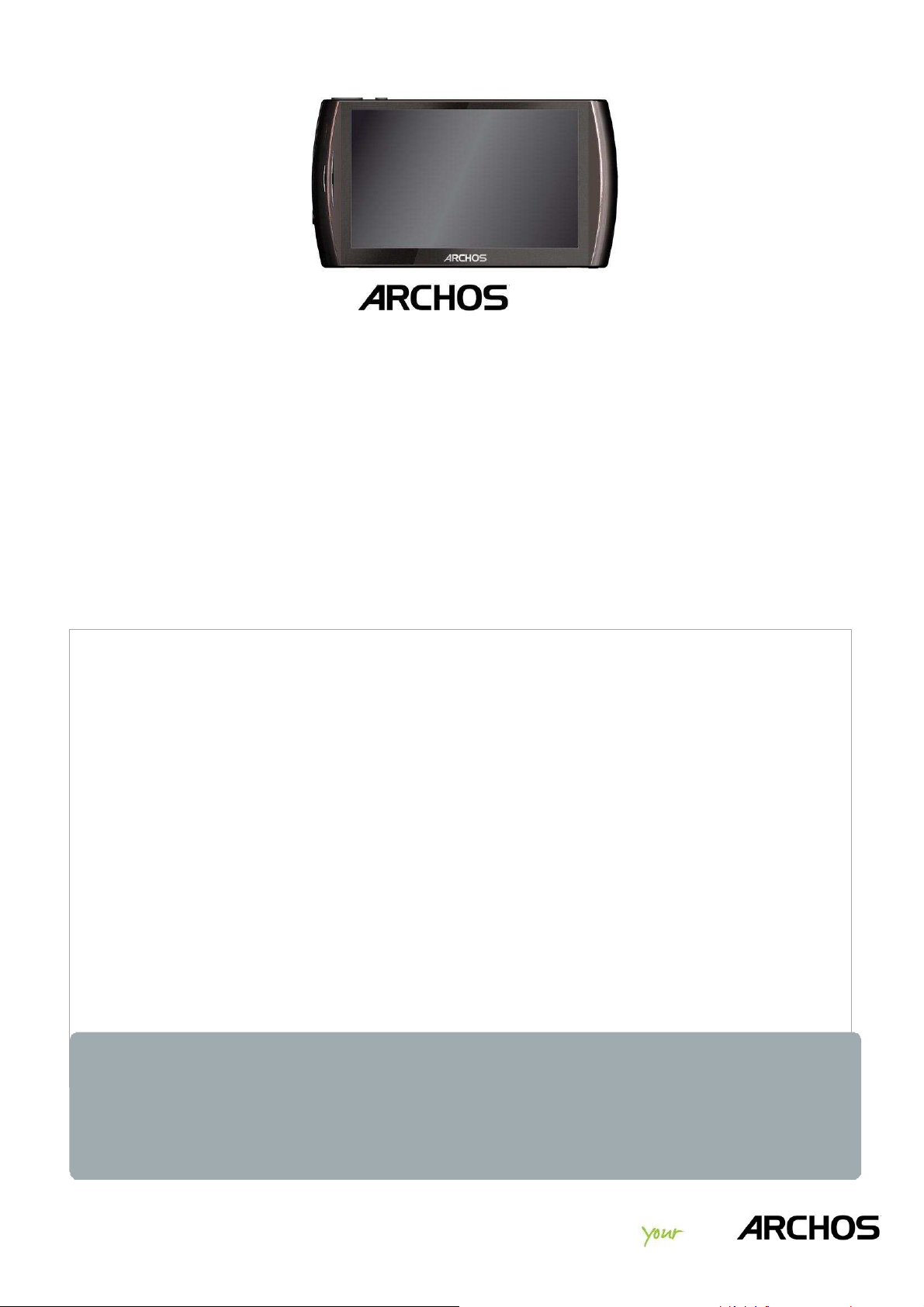
POLSKI
|
5
Instrukcja obsługi
Odwiedzając stronę www.archos.com/manuals możesz otrzymać najnowszą wersję tej instrukcji.
All the information contained in this manual was correct at the time of
Drogi Kliencie,
Dziękujemy za zakup produktu ARCHOS. Mamy nadzieję, że przyniesie Ci
on wiele satysfakcji na długie lata. Prosimy o rejestracje produktu (bezpośrednio
na Twoim ARCHOS poprzez sieć WiFi: Menu>“Settings”>“About device”>
“Online registration”) by mieć stały dostęp do wsparcia technicznego oraz
bezpłatnych wtyczek (np. WebTV i Radio) oraz płatnych ofert dostępnych na naszej
stronie www oraz z Media Club.
Możesz także dokonać rejestracji na stronie www (www.archos.com/register).
Życzymy udanego użytkowania,
Zespół ARCHOS.
Wszystkie informacje zawarte w tej instrukcji były prawdziwe w chwili jej publikacji.
Jednakże ponieważ często ulepszamy nasze produkty, wygląd oprogramowania Twojego
urządzenia może się nieznacznie różnić lub mieć zmodyfikowane funkcje niż ten
prezentowany w tej instrukcji.
Entertainment way
Page 2
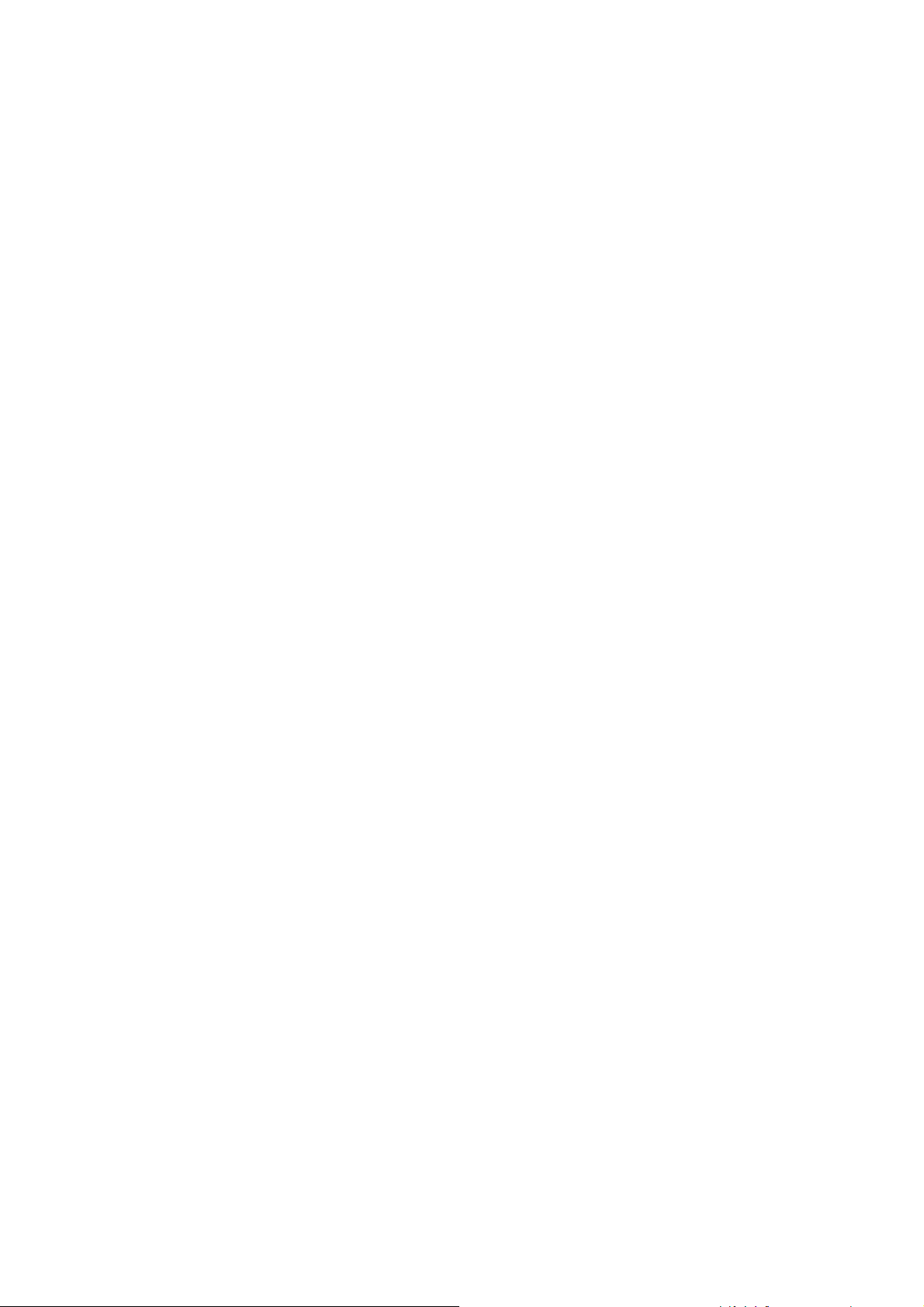
Spis Treści
Wstęp .............................................................................................................................. 4
Opis ARCHOS . . . . . . . . . . . . . . . . . . . . . . . . . . . . . . . . . . . . . . . . . . …………………………. . . 4
Pierwsze użycie . . . . . . . . . . . . . . . . . . . . . . . . . . . . . . . . . . . . . . . . . . ……………………………… . . . . . 5
Przycisk zasilania . . . . . . . . . . . . . . . . . . . . . . . . . . . . . . . . . . . . . . . ………………………………. . . . . . . . 6
Kreator
Obsługa interfejsu . . . . . . . . . . . . . . . . . . . . . . . . . . . . . . . . . . . ………………….………………………. . . 6
Pielęgnacja . . . . . . . . . . . . . . . . . . . . . . . . . . . . . . . . . . . . . . . . . . . . ……………………………….... . . . . . . 9
1. Odtwarzanie filmów ...........................................................................................................10
1.1 Przeglądanie filmów. . . . . . . . . . . . . . . . . . . . . . . . . . …………………………………... . . . . 10
1. 2 Odtwarzanie filmów. . . . . . . . . . . . . . . . . . . . . . . . . . . . . . . . . . . …………………………. . . . . . . . . . 11
1.3 Funkcje odtwarzacza filmów. . . . . . . . . . . . . . . . . . . . . . . . . . . . . . …………………………………. . . 13
1.4 Wgrywanie filmów. . . . . . . . . . . . . . . . . . . . . . . . . . . ………………………………………………... . 14
1.5 Odtwarzanie filmów udostępnionych z PC (UPNP) . . . . . . . . . . . . . . . . . . . . . ……………………. . 15
2. Odtwarzanie muzyki ..........................................................................................16
instalacji . . . . . . . . . . . . . . . . . . . . . . . . . . . . . . . . . . . . . ………………………………………. . . . 6
2.1 Przeglądanie plików muzycznych . . . . . . . . . . . . . . . . …………………………. . . . . . . . . . 16
2.2 Odtwarzanie muzyki . . . . . . . . . . . . . . . . . . . . . . . . . . . . . . . . . . . . . . . . ……………………….... . . . . 18
2.3 Funkcje odtwarzacza muzyki . . . . . . . . . . . . . . . . . . . . . . . . . . . . . ……………………….. . . . . . . . . . 19
2.4 Ustawienia dźwięku . . . . . . . . . . . . . . . . . . . . . . . . . . . . . . . . . . . . . . . …………………………... .. . 21
2.5 Listy odtwarzania . . . . . . . . . . . . . . . . . . . . . . . . . . . . . . . . . . . . . . . . . . . . . . . …………………….. .. .23
2.6 Wgrywanie muzyki . . . . . . . . . . . . . . . . . . . . . . . . . . . ……………………………………………. . 24
2.7 Odtwarzanie plików muzycznych udostępnionych z PC (UPNP) . . . . . . . . . . . . . . . . . ……… . . . . . .25
3. Oglądanie zdjęć ............................................................................................... 26
3.1 Przeglądanie zdjęć . . . . . . . . . . . . . . . . . . . . . . . . . . ……………………………………… . . .26
3.2 Przeglądarka zdjęć . . . . . . . . . . . . . . . . . . . . . . . . . . . . . . . . . . . . . . . . . . . . ……………………… . . 27
3.3 Ustawienia przeglądarki zdjęć. . . . . . . . . . . . . . . . . . . . . . . . . . . . . ……………………… . . . . . . . . . 29
3.4 Pokaz slajdów . . . . . . . . . . . . . . . . . . . . . . . . . . . . . . . . . . . . . . …………………………………….. . .29
3.5 Wgrywanie zdjęć . . . . . . . . . . . . . . . . . . . . . . . . . . . ………………………………………………….. 30
3.6 Odtwarzanie zdjęć udostępnionych z PC (UPNP) . . . . . . . . . . . . . . . . . . . . . . . ………………………30
4. Obsługa przeglądarki plików ............................................................................31
4.1 Nawigacja . . . . . . . . . . . . . . . . . . . . . . . . . . . . . . . . . . . . . . . . . . . . . . . . . …………………… 31
4.2 Obsługa wirtualnej klawiatury . . . . . . . . . . . . . . . . . . . . . . . . . . . . . . . . ……………………….……... 33
5. Ustanowienie połączenia WiFi ........................................................................ 34
6. Funkcje Internetu i WiFi ................................................................................. 36
6.1 Przeglądanie stron www . . . . . . . . . . . . . . . . . . . . . . . . . . . . . . . . . . . . . . . . ……………... . . 36
6. 2. Odtwarzanie plików udostępnionych z PC (UPNP) . . . . . . . . . . . . . . . . . …………………………. . 37
6.3 Media Club . . . . . . . . . . . . . . . . . . . . . . . . . . . . . . . . . . . . . . . . . . . . . ………………………………... 40
7. Przesyłanie plików ......................................................................................... 42
7.1 Nawiązanie połączenia z PC . . . . . . . . . . . . . . . . . . . . . ………………………………….. . . 44
Page 3
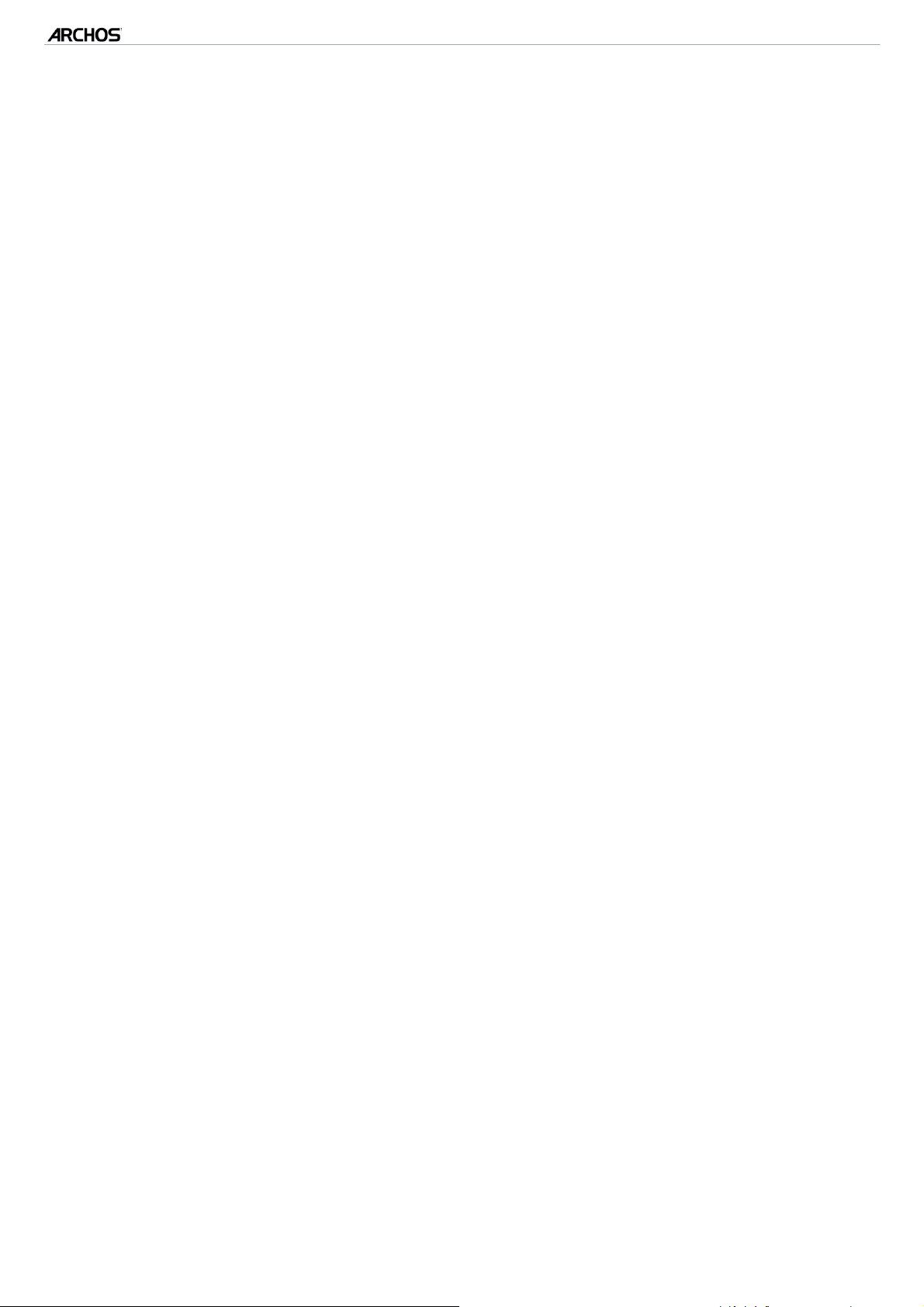
|
5
MANUAL V1.0 3
7.2 Wgrywanie plików do ARCHOS . . . . . . . . . . . . . . . . . . . . . . .. . . . . . . . …………………….. . 43
7.3 Rozłączanie . . . . . . . . . . . . . . . . . . . . . . . . . . . . . . . . . . . . . . . . . . …………………………………. . . . 43
8. Główne ustawienia..................................................................................... 44
8.1 Ustawienia bezprzewodowe . . . . . . . . . . . . . . . . . . . . . . . . . . . . . . . . . . . . . . ………………... . 44
8. 2 Dźwięk i wyświetlacz . . . . . . . . . . . . . . . . . . . . . . . . . . . . . . . . . . . . . . …………………………… . . . . 45
8.3 Wyjścia TV . . . . . . . . . . . . . . . . . . . . . . . . . . . . . . . . . . . . . . . . . . . . . . . . . . ….……………………….. . 46
8.4 Bezpieczeństwo i lokalizacja . . . . . . . . . . . . . . . . . . . . . . . . . . . . . . . . . . ………………………… . . . . . 47
8.5 Aplikacje . . . . . . . . . . . . . . . . . . . . . . . . . . . . . . . . . . . . . . . . . . . . . ……………………………………... 47
8.6 Pamięć urządzenia . . . . . . . . . . . . . . . . . . . . . . . . . . . . . . . . . . . . . . . . . ……………………... . . 47
8.7 Czas i data . . . . . . . . . . . . . . . . . . . . . . . . . . . . . . . . . . . . . . . . . . . . . …………………………………… . 48
8.8 Język i region . . . . . . . . . . . . . . . . . . . . . . . . . . . . . . . . . . . . . . . . . ………………………………………. 48
8.9 O urządzeniu . . . . . . . . . . . . . . . . . . . . . . . . . . . . . . . . . . . . . . . . . . ………………………… . . . 49
8.10 Aktualizacja firmware……….. . . . . . . . . . . . . . . . . . . . . . . . . . . . . . …………………. . . . . . . 49
9. ARCHOS wtyczki i dodatki .................................................................................51
Rozwiązywanie problemów .....................................................................................53
Ponowne uruchomienie . . . . . . . . . . . . . . . . . . . . . . . . . . . . . . . . . . . . . . . ……………….…..….. . 53
Przywracanie systemu . . . . . . . . . . . . . . . . . . . . . . . . . . . . . . . . . . . . . . . . . . . …………………...………. . . . 53
Problemy z ekranem dotykowym. . . . . . . . . . . . . . . . . . . . . . . . . . . . . . . . . . . . . . . ………………………… . 54
Informacje o wsparciu technicznym . . . . . . . . . . . . . . . . . . . . . . . . . . . . . . . . . . . . . . . . . ……………… . . . . . 55
Page 4
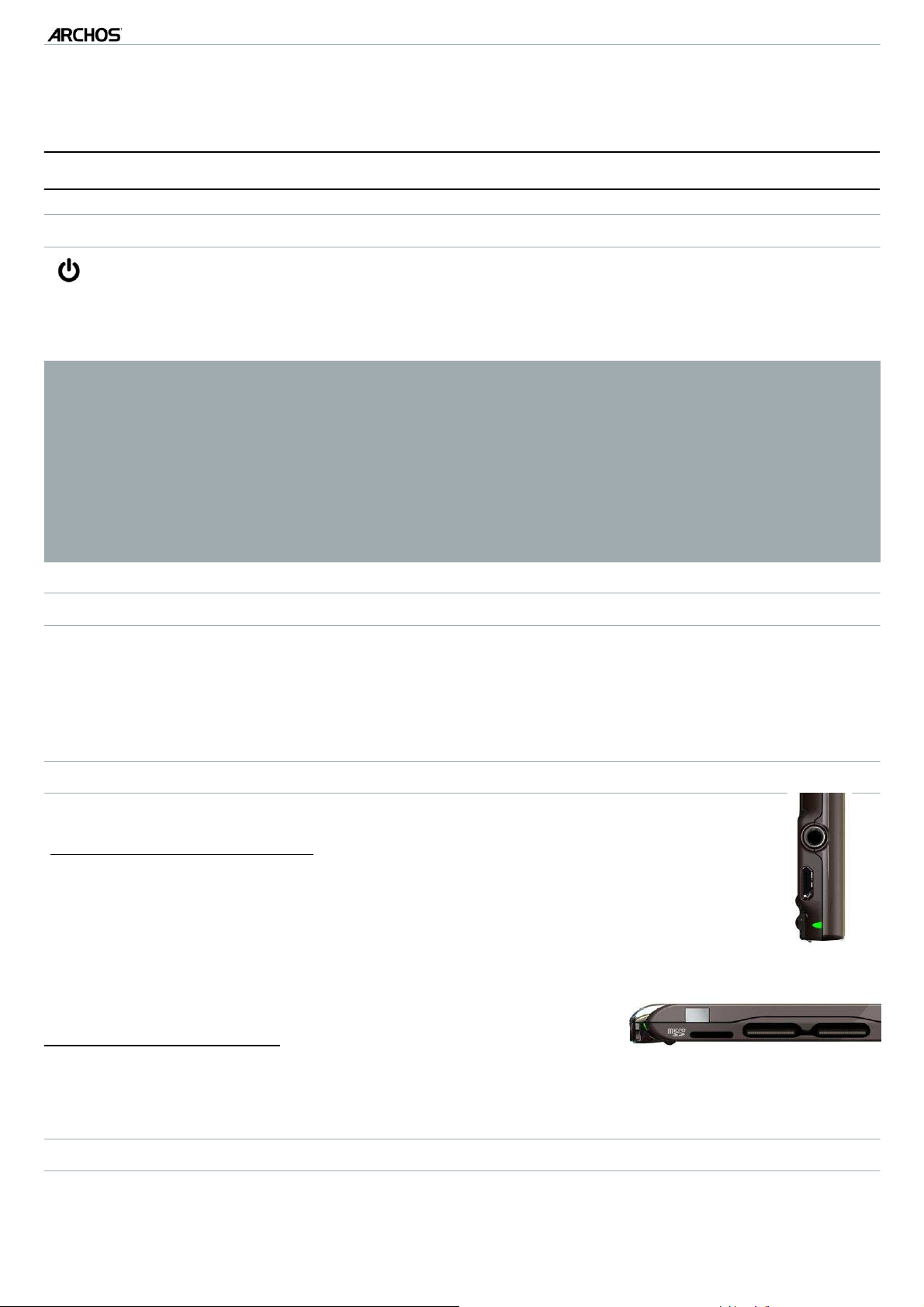
|
5
MANUAL V1.0 4
WSTĘP
Opis ARCHOS
Główne przyciski
•
Naciśnij i przytrzymaj aby włączyć/wyłączyć.
•
Zielona dioda LED zaświeci się po uruchomieniu. Poczekaj do wyświetlenia logo
ARCHOS oraz Android™ .
* Kiedy urządzenie jest włączone, naciśnij raz przycisk zasilania, aby umieścić go w
gotowości. Aby powrócić i naciśnij przycisk zasilania ponownie i raz jeszcze aby odblokować
ekran. Jeśli nie używasz urządzenia ARCHOS przed dłuższą chwilę, przytrzymaj przycisk
zasilania do momentu pojawienia się okna Options. Przyciśnij “Power
Off “ aby wyłączyć urządzenie i nie pobierać energii.
VOL Przycisk głośności: aby zwiększyć/zmniejszyć jej poziom.
Wskaźniki LED
Wskaźnik naładowania baterii
(po lewej stronie urządzenia):
• • Włączone światło: bateria w trakcie ładowania
Migające światło: bateria jest w pełni naładowana
Wyjścia
Po lewej stronie urządzenia:
•
Wtyczka typu jack: do podłączenia słuchawek.
•
Port USB: do podłączenia ARCHOS do komputera, używając
dołączonego do zestawu kabla USB (do przesyłania plików i ładowania baterii).
Zobacz: nawiązywanie połączenia z komputerem
Dolna część urządzenia:
• Czytnik kart
Mikro SDHC (tylko w wybranych modelach)
• Dodatkowe wyjścia: do podłączenia stacji DVR i innych dodatków ARCHOS
Zobacz: ARCHOS wtyczki i dodatki
Wbudowany głośnik
Urządzenie ARCHOS wyposażony jest w jeden głośnik (po lewej stronie urządzenia)
Page 5
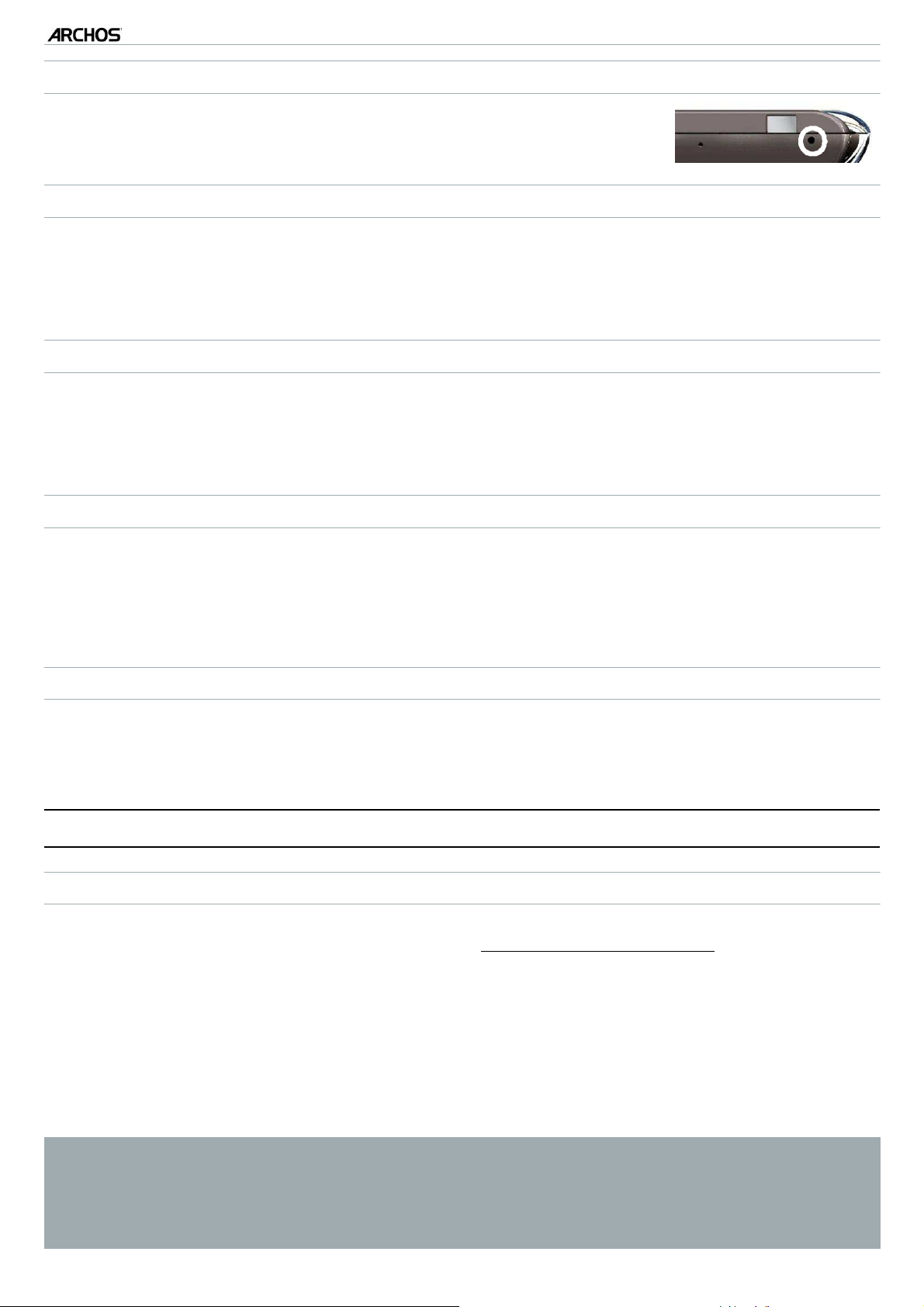
|
5
MANUAL V1.0 5
Mikrofon
Mikrofon umieszczony jest w dolnej części urządzenia, po
jego prawej stronie.
Akcelerometr
ARCHOS jest wyposażony w akcelerometr, który pozwala na automatyczny obrót obrazu w
zależności od położenia. Aby ustawić akcelerometr (kalibracja, orientacja), Zobacz:
Dźwięk i wyświetlacz.
Wbudowany odbiornik GPS
To urządzenie wyposażone jest w wbudowany odbiornik GPS. Odwiedź www.archos.com
aby zakupić licencję i aktywować usługę GPS. Dostarczone mapy GPS oraz
oprogramowanie na DVD pozwoli Ci na zainstalowanie wybranych map na Twoim
urządzeniu.
Bluetooth
Twój ARCHOS posiada technologię Bluetooth, dzięki której może łączyć się z innymi
urządzeniami. Urządzenie ARCHOS jest kompatybilne ze słuchawkami Bluetooth stereo
A2DP. Uwaga: nie wszystkie urządzenia Bluetooth są kompatybilne z ARCHOS. Aby
dowiedzieć się więcej, zobacz: Ustawienia bezprzewodowe
Stojak
• • Twój ARCHOS wyposażony jest w stojak, umieszczony z tyłu urządzenia
Wyciągnij go a umożliwi postawienie urządzenia na płaskiej, stabilnej powierzchni
Pierwsze użycie
Ładowanie baterii
Przed użyciem urządzenia po raz pierwszy, w pełni naładuj baterię:
• • Podłącz ARCHOS kablem USB do włączonego komputera.
Urządzenie ARCHOS włączy się i zacznie ładować:
- Wskaźnik ładowania będzie się świecić podczas ładowania. Zacznie migotać po
całkowitym naładowaniu baterii.
- Podczas ładowania baterii pojawi się ikona błyskawicy w prawym górnym rogu.
Możesz naładować swoje urządzenie ARCHOS bez komputera, szybciej poprzez opcjonalną
stację DVR, Mini Dock i Battery Dock (dostępne na www.archos.com lub Media Club).
Zobacz ARCHOS wtyczki i dodatki.
Page 6
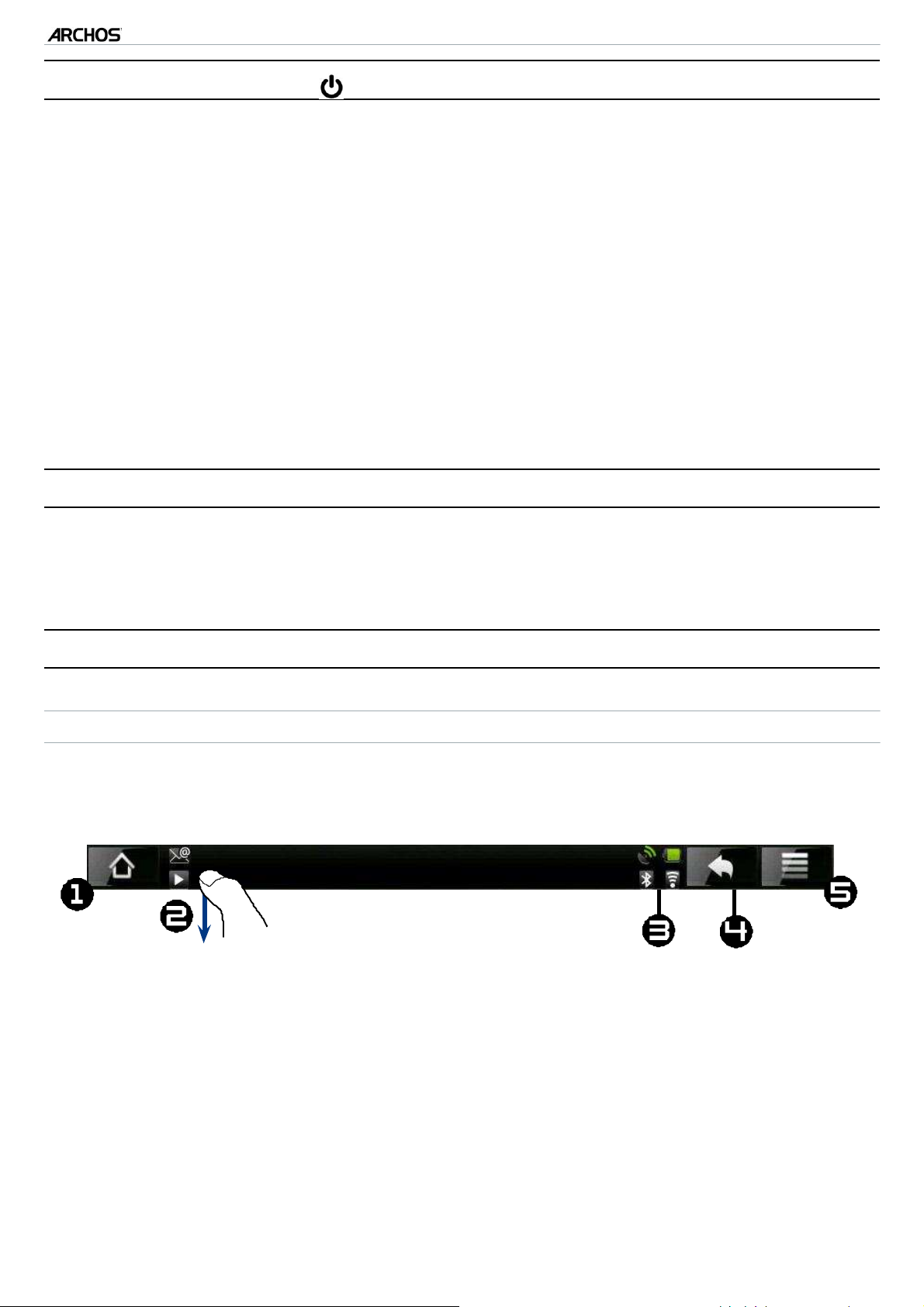
|
5
MANUAL V1.0 6
Przycisk zasilania
•
Naciśnij i przytrzymaj aby włączyć/wyłączyć. Zielona dioda LED zaświeci się po
uruchomieniu. Poczekaj do wyświetlenia logo ARCHOS oraz Android™ .
•
Kiedy urządzenie jest włączone, przytrzymanie przycisku zasilania spowoduje
wyświetlenie listy opcji:
- tryb samolotowy: wyłącza WiFi i połączenia Bluetooth.
- tryb przycisków: przyciski pojawią się po prawej stronie ekranu. To może być
użyteczne przy różnych aplikacjach wymagających ich użycia.
- całkowite wyłączenie: wyłącza urządzenie całkowicie.
Kreator instalacji
Przy pierwszym uruchomieniu urządzenia kreator instalacji pomoże Ci skonfigurować
główne funkcje Twojego ARCHOS: język, kraj, czas, etc
.
Obsługa interfejsu
Opis interfejsu
Górny pasek interfejsu
(różni się w zależności od ekranu, w którym jesteś)
▼
▼
1. Powrót do ekranu Home/ Startowego
2. Ikony powiadomień: przeciągnij pasek w dół do odczytania wiadomości (jeśli się
pojawią.
3. Ikony statusu: (status połączenia WiFi i Bluetooth, poziom baterii, etc.).
4. Powrót do poprzedniego ekranu.
5.
Menu
: opcje menu w zależności od danego ekranu.
Page 7
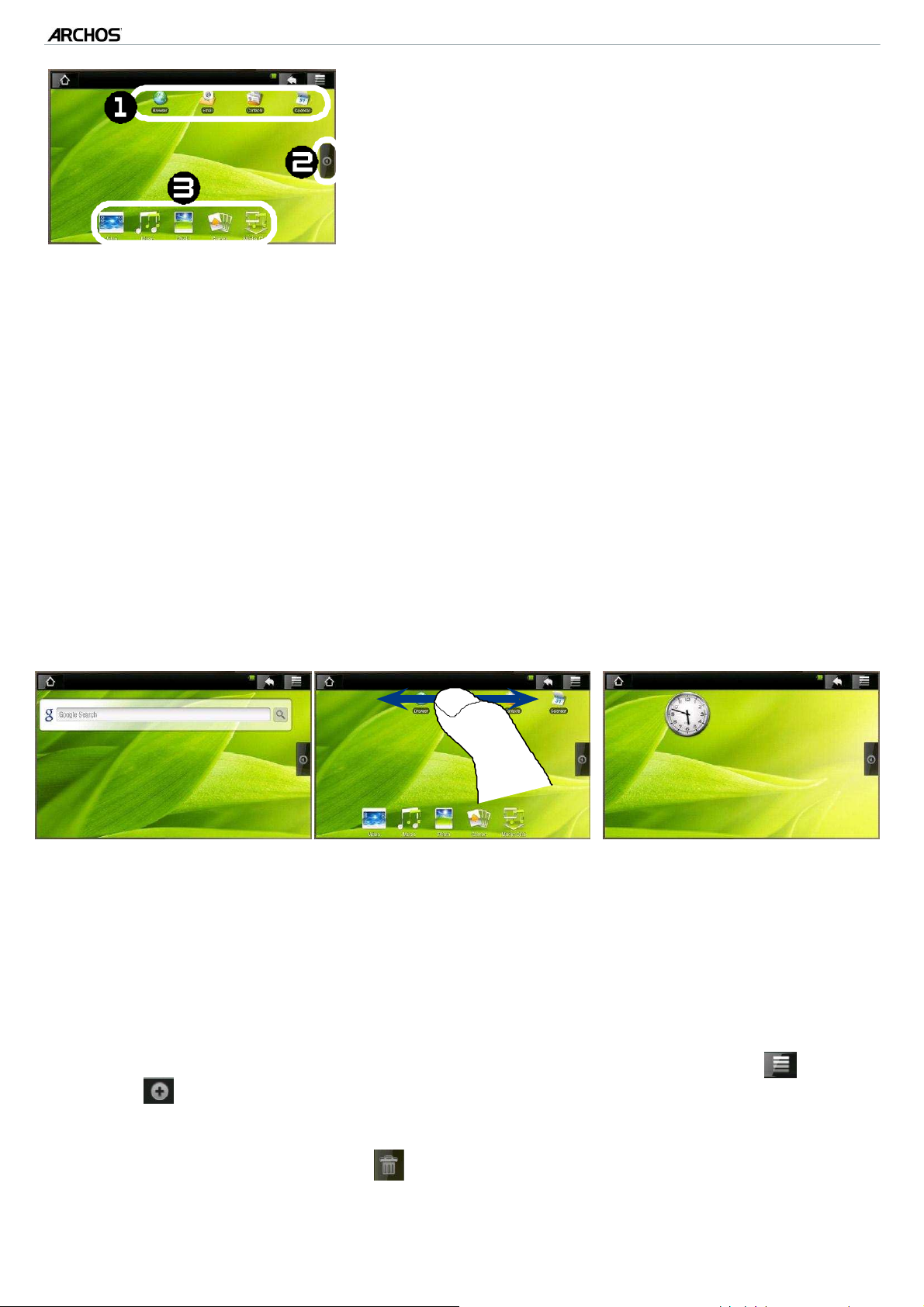
|
5
MANUAL V1.0
7
Ekran startowy
1. Domyślne skróty Android™ (Web browser”,
“EMail”, “Contacts”, etc.). Dotknij ikonę aby otworzyć
odpowiednią aplikację. Możesz zindywidualizować ekran
startowy poprzez dodawanie/usuwanie skrótów, zmianę
tapety, etc.
2. Zakładka aplikacji: Dotknij ikonę aby zobaczyć wszystkie Android™ aplikacje
zainstalowane na Twoim ARCHOS (gry, narzędzia, etc.) Możesz skopiować je na ekran
startowy poprzez dłuższe przytrzymanie ich ikon. Możesz ściągnąć więcej aplikacji
Android™ z Internetu.
3.
Ikony multimedialne
: Dotknij jednej z ikon (np: “
Video
”), następnie wybierz
pożądaną funkcję z podmenu. Te 5 elementów nie może być rozłączonych, I mogą się
znajdować tylko na dole ekranu.
Poszerzony ekran startowy
Przesuń palec horyzontalnie po ekranie aby przejść na lewą lub prawą stronę
poszerzonego ekranu startowego.
Indywidualizacja elementów ekranu startowego
•
Aby dodać element do ekranu startowego przytrzymaj palec na pustym miejscu na
ekranie, następnie wybierz z listy. Możesz także dotknąć ikonę Menu i wybrać
“
Add
” na dole ekranu.
•
Aby przesunąć element ekranu startowego, przytrzymaj palec na ikonie aż się
powiększy, potem przesuń na wybrane miejsce i upuść.
•
Aby usunąć element z ekranu startowego, przytrzymaj palec na ikonie, przesuń
do kosza (kiedy trzymasz element, zakładka
Applications po prawej
stronie ekranu
zamienia się w kosz ) i upuść.
Page 8
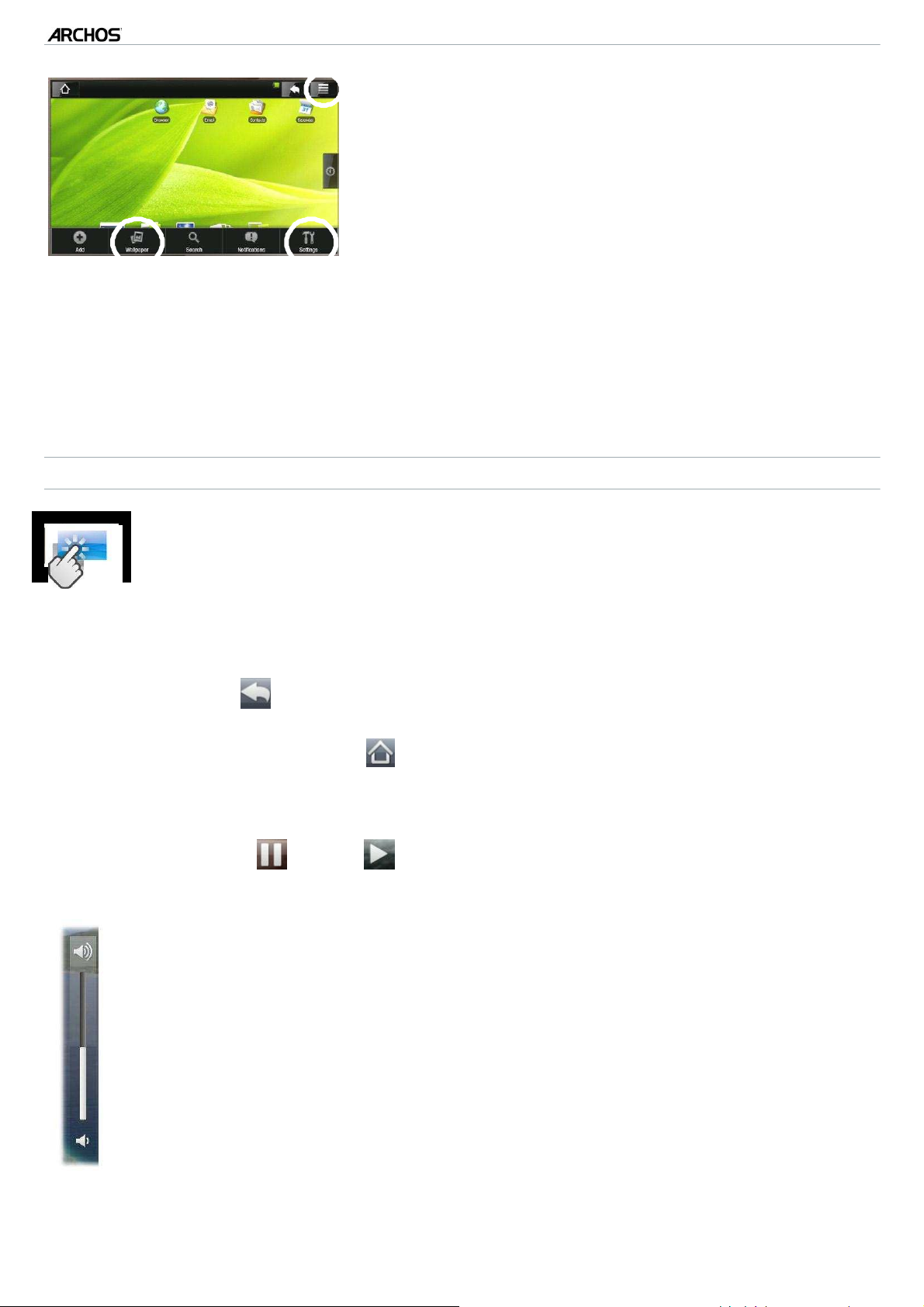
|
5
Zmiana ustawień
MANUAL V1.0
Zmiana tapety
Z poziomu ekranu startowego, dotknij ikony Menu.
Lista opcji pojawi się na dole ekranu. Dotknij ikonę
“
Wallpaper
8
”, następnie wybierz z listy.
Z poziomu ekranu startowego dotknij ikony Menu, dotknij “
wybierz kategorię: “
Wireless Controls”, “Sound & Display”, “Date & Time
Settings
” i
uzyskać więcej informacji nt. ustawień, zobacz: Główne ustawienia.
Używanie ekranu dotykowego
Twój ARCHOS wyposażony jest w ekran dotykowy. Poniżej znajduje się opis
głównych obszarów dotykowych i kilka porad jak używać ekranu dotykowego.
Główne działania ekranu dotykowego
W różnych aplikacjach, możesz wrócić jeden poziom w interfejsie poprzez
•
dotknięcie ikony Back (w prawym górnym rogu ekranu).
Gdziekolwiek jesteś w interfejsie, możesz wrócić bezpośrednio do ekranu
startowego poprzez kliknięcie ikony (w lewym górnym rogu).
”, etc. Aby
Podczas odtwarzania video lub muzyki, możesz zatrzymać/wznowić poprzez
dotknięcie Pause / Play
Inne działania ekranu dotykowego
•
Podczas oglądania filmu lub słuchania muzyki można dotknąć pasek upływu
czasu aby przejść bezpośrednio do dowolnego momentu filmu lub utworu.
•
Jeśli się pojawi, pasek głośności może być przesunięty w ten sam sposób.
W wyszukiwarkach (plików, muzyki, zdjęć, etc.), możesz przewinąć pasek do
•
góry i w dół aby przewinąć listę w górę/dół. Możesz także przewinąć szybciej
poprzez dotknięcie poniżej lub powyżej kursora na pasku przewijania.
W przeglądarce Internetowej możesz przewinąć zawartość w górę/dół poprzez
•
dotknięcie strony i przeciągnięcie jej do góry/dołu. (należy uważać aby nie
kliknąć na link!).
Page 9
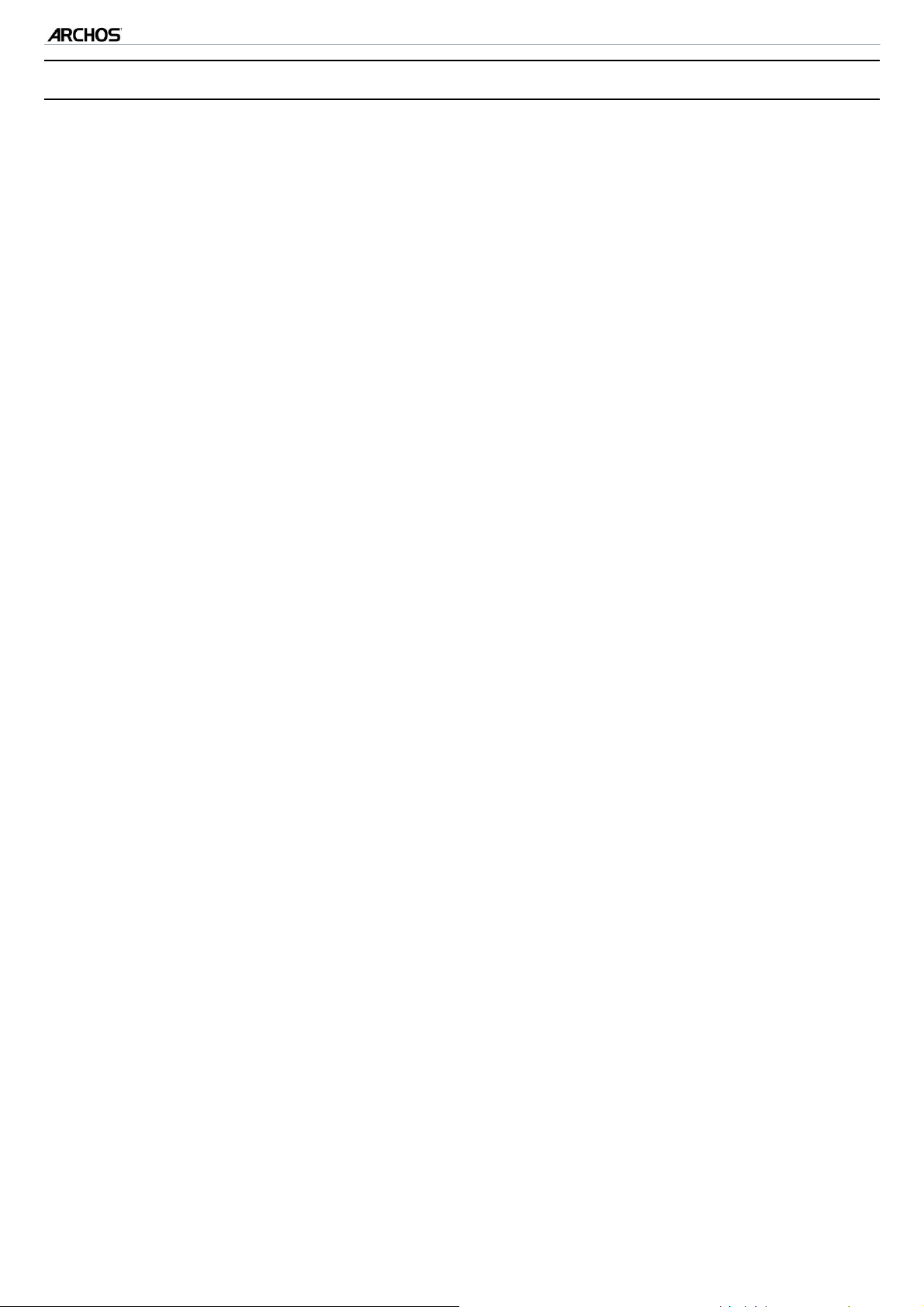
|
5
MANUAL V1.0 9
Pielęgnacja
Twój ARCHOS jest urządzeniem elektronicznym, dlatego podczas jego używania
należy unikać:
•
Wstrząsów i wibracji.
•
Przegrzania, należy go wentylować (w szczególności kiedy podłączony do komputera)
•
Trzymania w pobliżu zbiorników z wodą oraz wilgotnych pomieszczeniach.
•
Kontaktu z polem elektromagnetycznym.
•
Nie otwierać! Otwarcie spowoduje utratę gwarancji!
Page 10
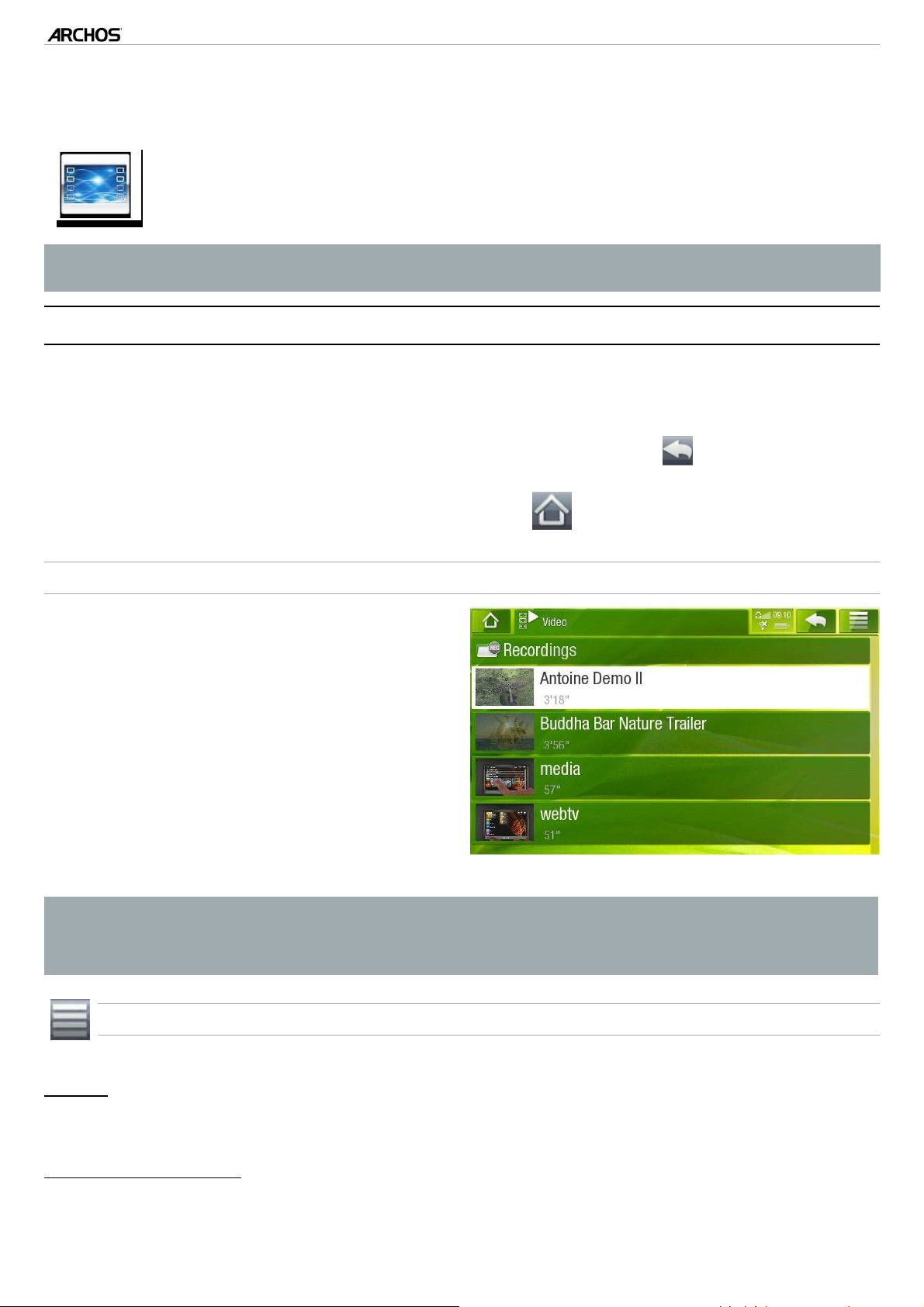
|
5
MANUAL V1.0
1. Odtwarzanie filmów
10
Z poziomu ekranu startowego, dotknij ikony “
“
Internal Storage
” aby wyświetlić wszystkie pliki video zapisane w folderze
Video
” następnie wybierz
Video.
Możesz wznowić ostatnio odtwarzany plik video, jeśli został zatrzymany przed końcem.
1.1 Przeglądanie filmów
•
Przeglądarka filmów pozwala na poruszanie się po folderze filmów zapisanych na
wewnętrznej pamięci ARCHOS.
• Możesz wrócić o jeden poziom poprzez dotknięcie ikony .
Gdziekolwiek się znajdujesz w interfejsie, możesz zawsze przejść bezpośrednio do
ekranu startowego poprzez kliknięcie ikony
Przeglądanie filmów
Pierwszy ekran trybu Video pokazuje
•
Wszystkie filmy i foldery znajdujące
Się w folderze Video.
Przesuń palcem wertykalnie aby
•
przeglądać listę.
Dotknij wybrany film aby zaznaczyć
•
i ponownie oby odtworzyć
Jeśli film znajduje się w podfolderze
•
Folderu Video
, otwórz podfolder by
go zobaczyć.
W przeglądarce Video, po lewej stronie każdego pliku pojawia się mała ikona graficzna,
tzw. Thumbnail.
Elementy menu przeglądarki filmów
“Info”
- wyświetla informację dotyczącą zaznaczonego elementu.
“File Management”
- “
Rename
”: pozwala na zmianę nazwy zaznaczonego pliku przy użyciu wirtualnej
klawiatury. Zobacz: Używanie wirtualnej klawiatury.
Page 11
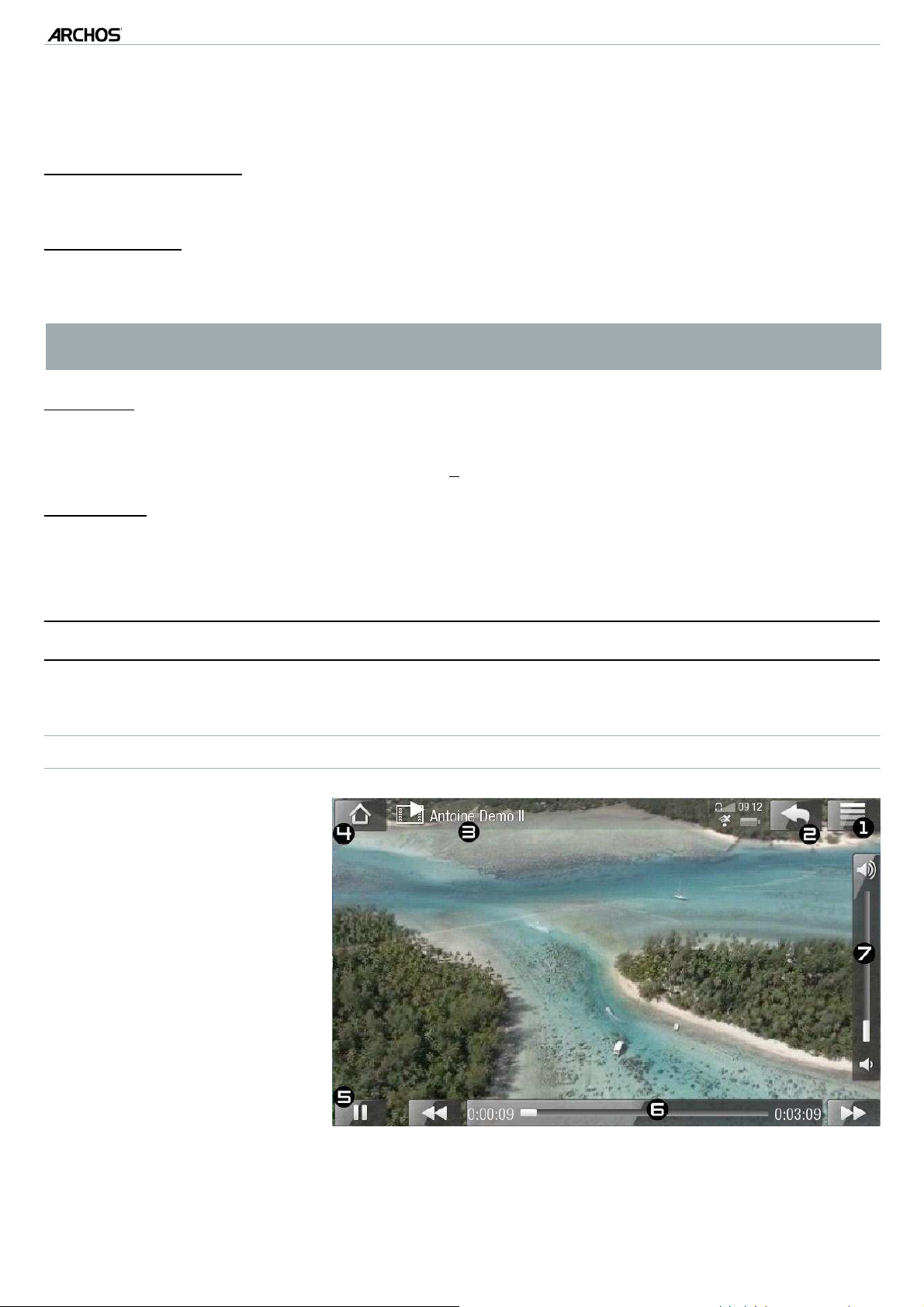
|
5
- “
Delete
”: pozwala na usunięcie zaznaczonego pliku. Pojawi się ekran
zatwierdzający.
“Create Bookmark”
MANUAL V1.0
11
- tworzy skrót (na ekranie startowym, w menu “
Video
”) do zaznaczonego filmu.
“Bookmark”
- “
Resume
- “
Clear
”: wznowi odtwarzanie zaznaczonego filmu z zakładki.
”: usunie zakładkę z zaznaczonego filmu.
“Bookmark” pojawia się jedynie jeśli film posiada zakładkę.
“Search”
- Pozwala na wyszukanie filmu poprzez wpisanie kilku liter lub słowa.
Zobacz: Używanie wirtualnej klawiatury
“Settings”
- pozwala na wyświetlenie ekranu z ustawieniami odtwarzacza filmów “Video”
Player” lub dźwięku “
Sound
” (Zobacz: Ustawienia dźwięku).
1.2 Odtwarzanie filmu
Aby odtworzyć film, zaznacz plik i otwórz go.
Ekran odtwarzania filmu
1. Ikona menu
2. Ikona powrotu
3. Nazwa pliku
4. Ikona ekranu startowego
5. Odtwórz / Wstrzymaj
6.
Pasek upływu czasu
7. Poziom głośności
Page 12
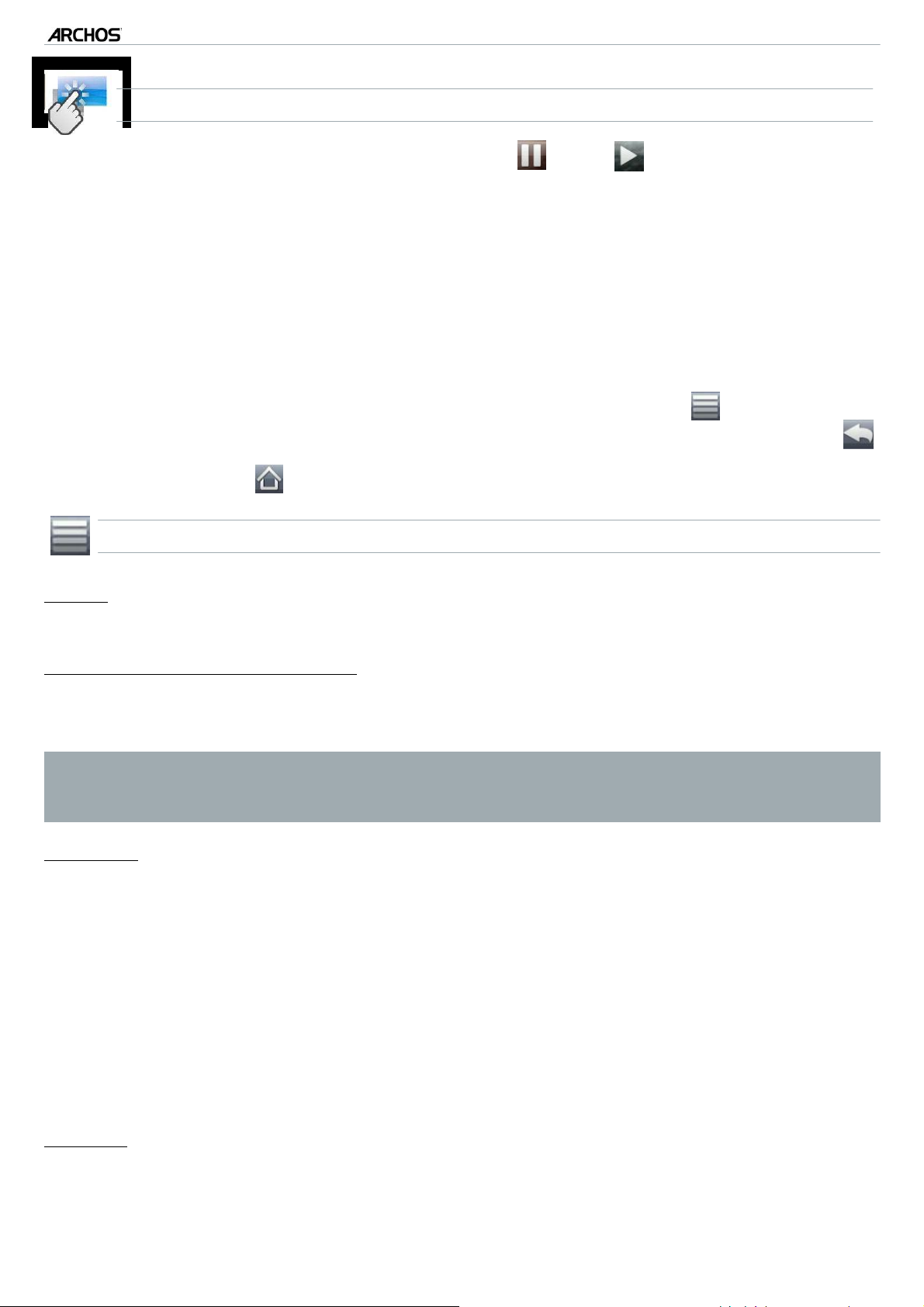
|
5
Przyciski ekranu dotykowego podczas odtwarzania filmu
MANUAL V1.0 11
•
Aby zatrzymać/wznowić film, dotknij Pause / Play
ikonę (zobacz nr 5
na poprzednim ekranie).
•
Aby wyświetlić nakładkę menu, dotknij raz, gdziekolwiek na ekranie. Aby zamknąć
- dotknij ponownie.
•
Poprzez dotknięcie na pasku upływu czasu możesz przejść bezpośrednio do
wybranego momentu odtwarzania. Możesz użyć palca do przesunięcia kursora na
pasku upływu czasu do wybranego momentu odtwarzania (zobacz nr 6).
•
Pasek dźwięku może być przesuwany w ten sam sposób (zobacz nr 7).
• Aby wyświetlić dostępne elementy menu, dotknij ikonę (zobacz nr 1).
•
Aby zatrzymać odtwarzanie i wrócić do przeglądarki, dotknij ikonę powrotu
(zobacz nr 2). Aby wyjść z trybu “Video” I wrócić do ekranu startowego, dotknij
Ikonę startową (zobacz nr 4).
Elementy menu odtwarzania filmu
“Info”
- wyświetla informację dotyczącą zaznaczonego filmu.
“Soundtrack” i/lub “Subtitles”
- pozwala na wybranie innej ścieżki dźwiękowej*.
- pozwala na wybranie napisów**.
* Jedynie jeśli film zawiera kilka ścieżek dźwiękowych.
** Tylko jeśli są dostępne
“Format”
- pozwala na zmianę wyglądu wyświetlanego obrazu.
- “
Auto
”: dopasowuje rozmiar filmu do wbudowanego ekranu (lub TV, z opcjonalną Stacją
DVR, Mini Dock lub Battery Dock: zobacz ARCHOS Wtyczki i dodatki
- “
Full Screen
”: powiększa obraz do wypełnienia ekranu. Aby zmieścić się na ekranie
).
ARCHOS, twoje urządzenie może obcinać elementy obrazu, u góry i/lub dołu
- “
Maximized
”: powiększa obraz do wypełnienia ekranu, zakładając że obraz ma
stosunek widoku 2.35 z czarnymi pasmami u góry i na dole.
- “
Original
”: wyświetla cały obraz w oryginalnym rozmiarze.
“Speed”
- odtworzy film w zwolnionym lub przyspieszonym tempie.
Gdy wstrzymany w zwolnionym tempie, można przewinąć klatka po klatce używając
-
prawej strzałki.
Page 13
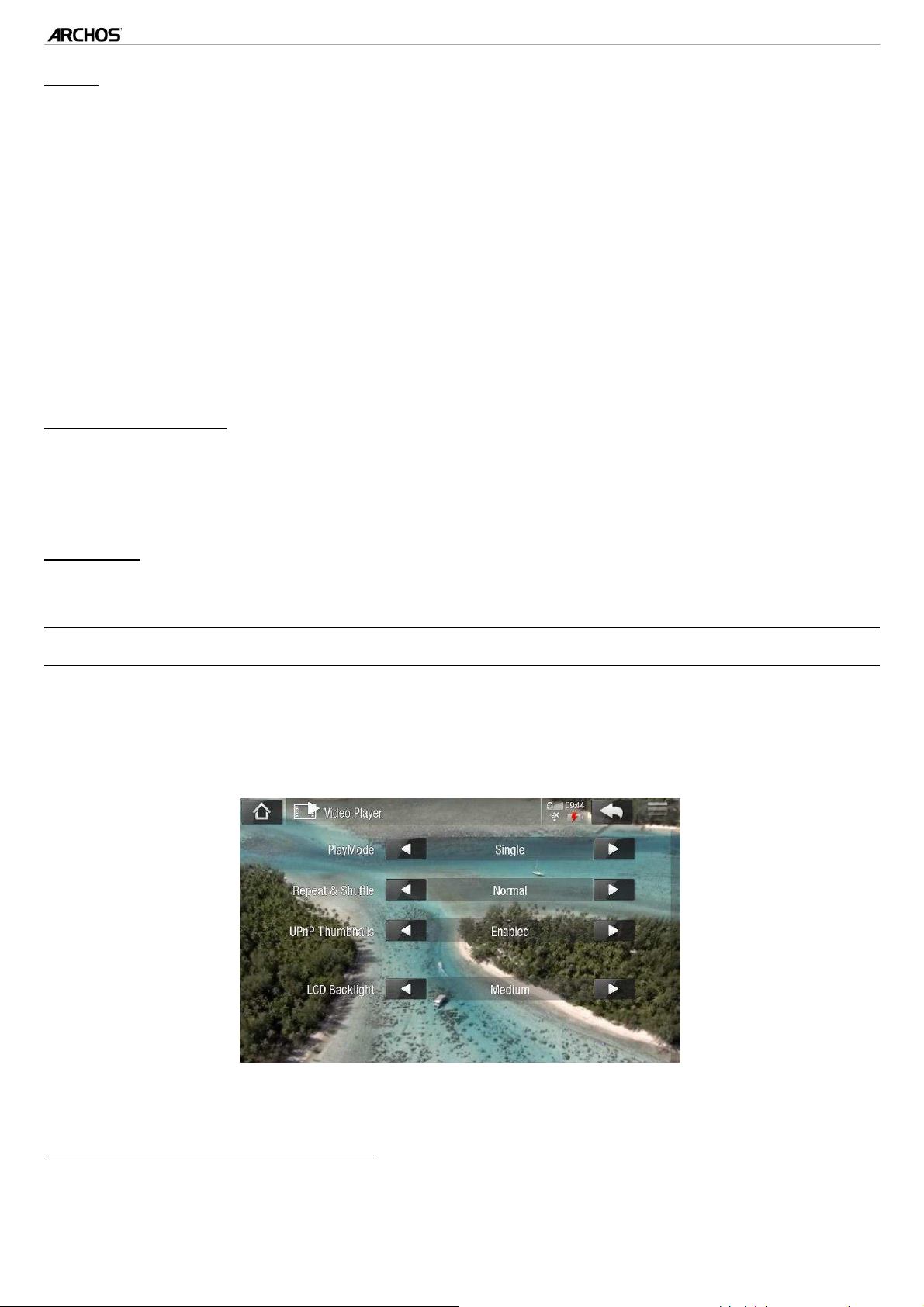
|
5
MANUAL V1.0
13
“Set”
- “Bookmark”: zakłada zakładkę w obecnym miejscu w filmie. Można użyć tylko jedną
zakładkę na film.
- Aby wznowić odtwarzanie filmu z zakładki, idź do ekranu startowego w menu “Video” i
zobaczysz zaznaczony film. Możesz także iść do przeglądarki “Video”
i zaznaczyć film z zakładką. Wybierz z menu element “Bookmark”, następnie
wznów klikając “Resume” (“Clear” usunie zakładkę z filmu).
- “Thumbnail”: zapisuje bieżący obraz jako ikonę graficzną widoczną w przeglądarce “
filmów.
- “Wallpaper”: bieżący obraz będzie zapisany jako tapeta Twojego urządzenia.
“Switch to TV out”
- Jeśli podłączyłeś swój ARCHOS do telewizora przez opcjonalną Stację DVR, Mini
Dock lub Battery Dock, użyj tej opcji aby przełączyć obraz z ekranu ARCHOS
na ekran telewizora.
“Settings”
- Możesz wyświetlić ekran ustawień odtwarzacza filmów (zobacz: Ustawienia odtwarzania
filmów) lub ekran ustawień dźwięku “Sound” (zobacz: Ustawienia dźwięku).
1.3 Ustawienia odtwarzania filmów
•
W tym trybie masz dostęp do ekranu ustawień odtwarzania filmów poprzez użycie
elementu menu “
•
Użyj lewej/prawej strzałki aby wybrać żądany parametr.
Settings
.
“PlayMode”, “Repeat & Shuffle”
- poniższa tabelka wyjaśnia działanie odtwarzacza w zależności od ustawienia
w menu “
PlayMode
” i “
Repeat & Shuffle
”.
Page 14
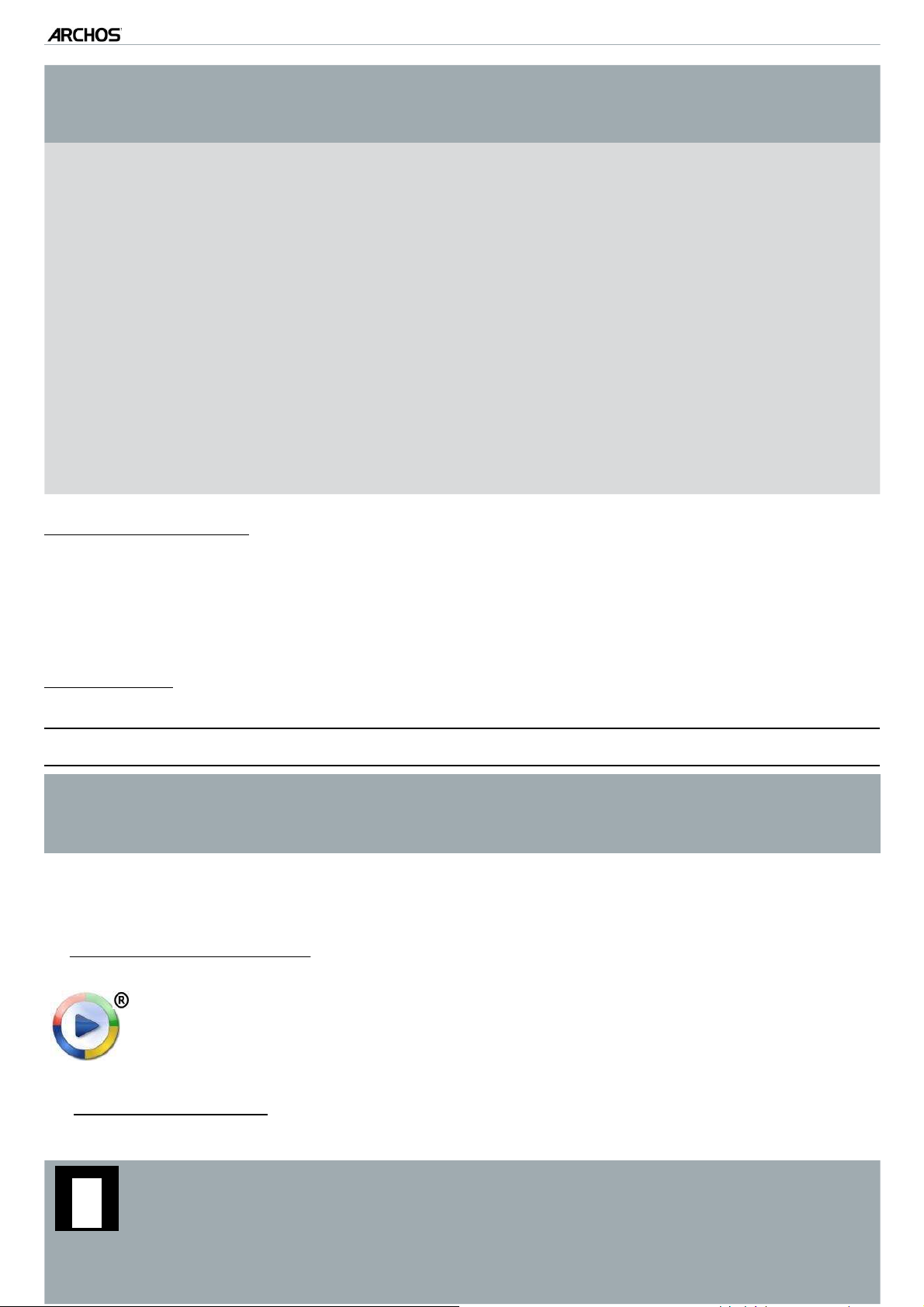
|
5
“PlayMode”
“Single”
MANUAL V1.0
“Repeat &
Shuffle”
“Normal”
“Repeat”
14
Co robi odtwarzacz filmów…
- odtwarza bieżący film a potem się zatrzymuje.
- odtwarza bieżący film ciągle.
“Folder”
“Normal”
“Repeat”
“Shuffle”
- odtwarza wszystkie filmy w bieżącym folderze
jeden po drugim a następnie się zatrzymuje.
- odtwarza wszystkie filmy w bieżącym folderze
jeden po drugim ciągle.
- odtwarza wszystkie filmy w bieżącym folderze
losowo.
“UPnP Thumbnails”
- pozwala na włączenie/wyłączenie ikon graficznych podczas przeglądania filmów
Udostępnionych przez PC. Zobacz: Odtwarzanie plików medialnych udostępnionych
przez komputer (UPnP). Jeśli wybierzesz “Disabled”, będziesz mógł przeglądać pliki
szybciej.
“Brightness”
-
reguluje poziom jasności ekranu.
1.4 Wgrywanie filmów
Media Club pozwala na zakup/wypożyczenie filmów bezpośrednio na ARCHOS, bez
Konieczności używania komputera. Zobacz: Media Club
Istnieją dwie główne metody transferu filmów przechowywanych z PC na
ARCHOS:
1. Windows Media® Player skopiuj swoje filmy używając Windows Media® Player 11
lub nowszy.
Użyj Windows Media® Player 11 lub nowszy (zakładka
zsynchronizować pliki video z ARCHOS. Zobacz: wgrywanie plików na
ARCHOS dla szczegółów
2.
Windows® Explorer
Video
folder na Twoim ARCHOS.
: Kopiuj i wklej pliki video z komputera do folderu
.
Sync
) aby
▲
zainstalowanie na komputerze Windows Media Player® 11 lub nowszego.
!
UWAGA: Dla obu metod transferu plików z PC na ARCHOS wymagane jest
Page 15
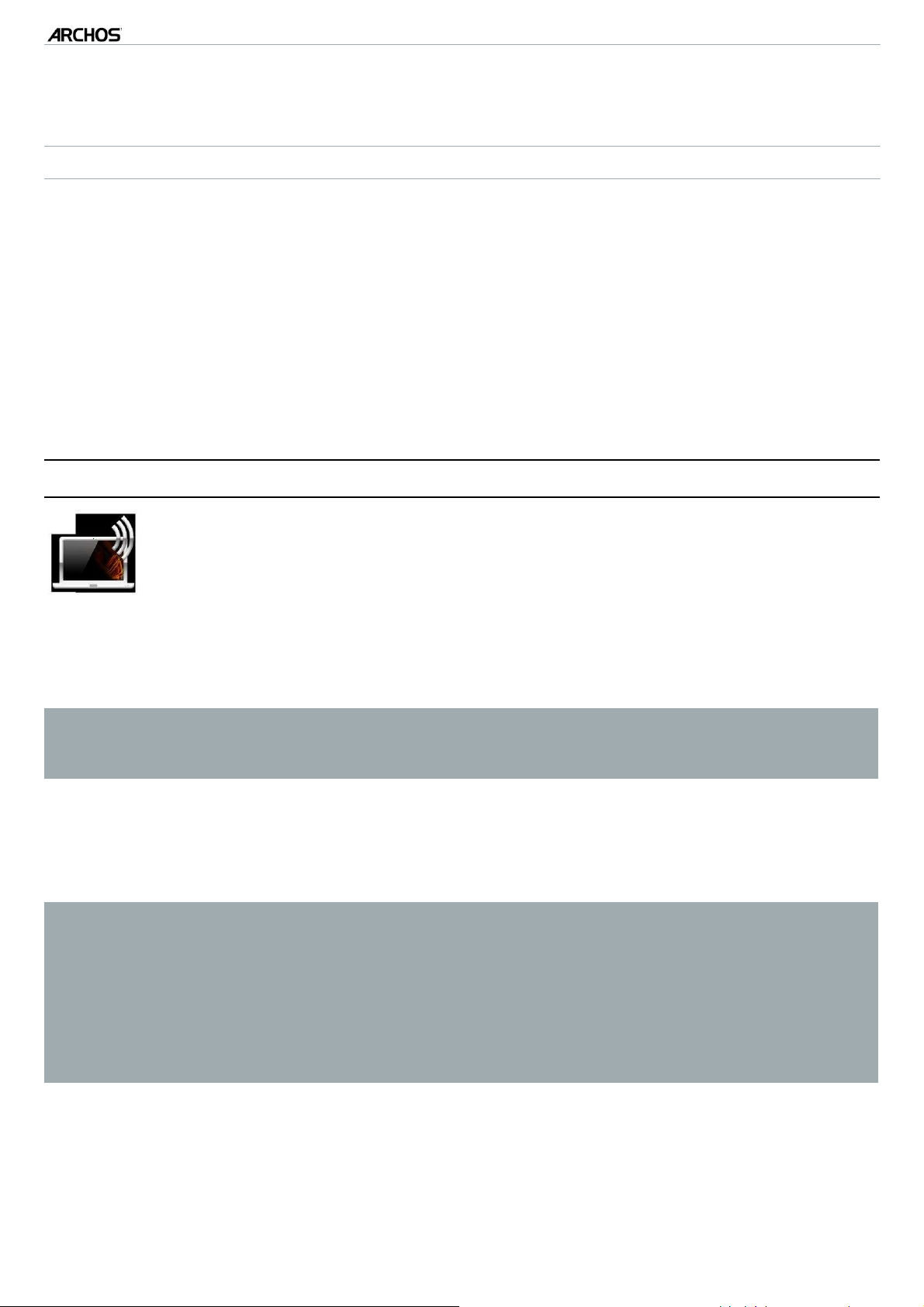
|
5
MANUAL V1.0
. 15
Aby dowiedzieć się jak połączyć/rozłączyć ARCHOS z komputerem, zobacz:
przesyłanie plików.
Tworzenie kompatybilnych plików video
Jeśli nie możesz odtworzyć niektórych plików na swoim ARCHOS, możliwe że wymagają
zmiany ich formatu
•
Najprostszym sposobem jest użycie Windows Media® Player 11 lub nowszy
Do transferu plików na ARCHOS. Windows Media® Player automatycznie
Zmieni format na WMV, odtwarzany przez Twoje urządzenie.
Zobacz zakładkę pomocy w Windows Media® Player po dalsze informacje.
•
Jeśli nie chcesz używać Windows Media® Player, przeszukanie Internetu powinno
:
pomóc w znalezieniu odpowiednich programów.
1.5 Odtwarzanie udostępnionych plików z PC (UPnP)
•
Gdy podłączony do domowej sieci WiFi, Twój ARCHOS umożliwia
bezpośrednie oglądanie udostępnionych filmów przechowywanych na
Twoim komputerze w bibliotece Windows Media®.
•
Żeby funkcja ta zadziałała, musisz mieć połączenie bezprzewodowe WiFi oraz
Windows Media® Player 11lub nowszy zainstalowany na PC.
* Istnieją inne oprogramowania na rynku, które umożliwiają udostępnianie plików
w standardzie UPnP.
•
ARCHOS używa standardu UPnP (Universal Plug-and-play) do przesyłania
udostępnionych plików video z
•
Zobacz:
Jeśli nie możesz zainstalować Windows Media® Player 11 lub nowszego, istnieje możliwość
dostępu do i odtwarzania plików z komputera poprzez przeglądarkę plików ARCHOS.
Zobacz: Przeglądanie innych komputerów w sieci.
Odtwarzanie udostępnionych plików z PC (UPnP).
biblioteki Windows Media®.
Page 16
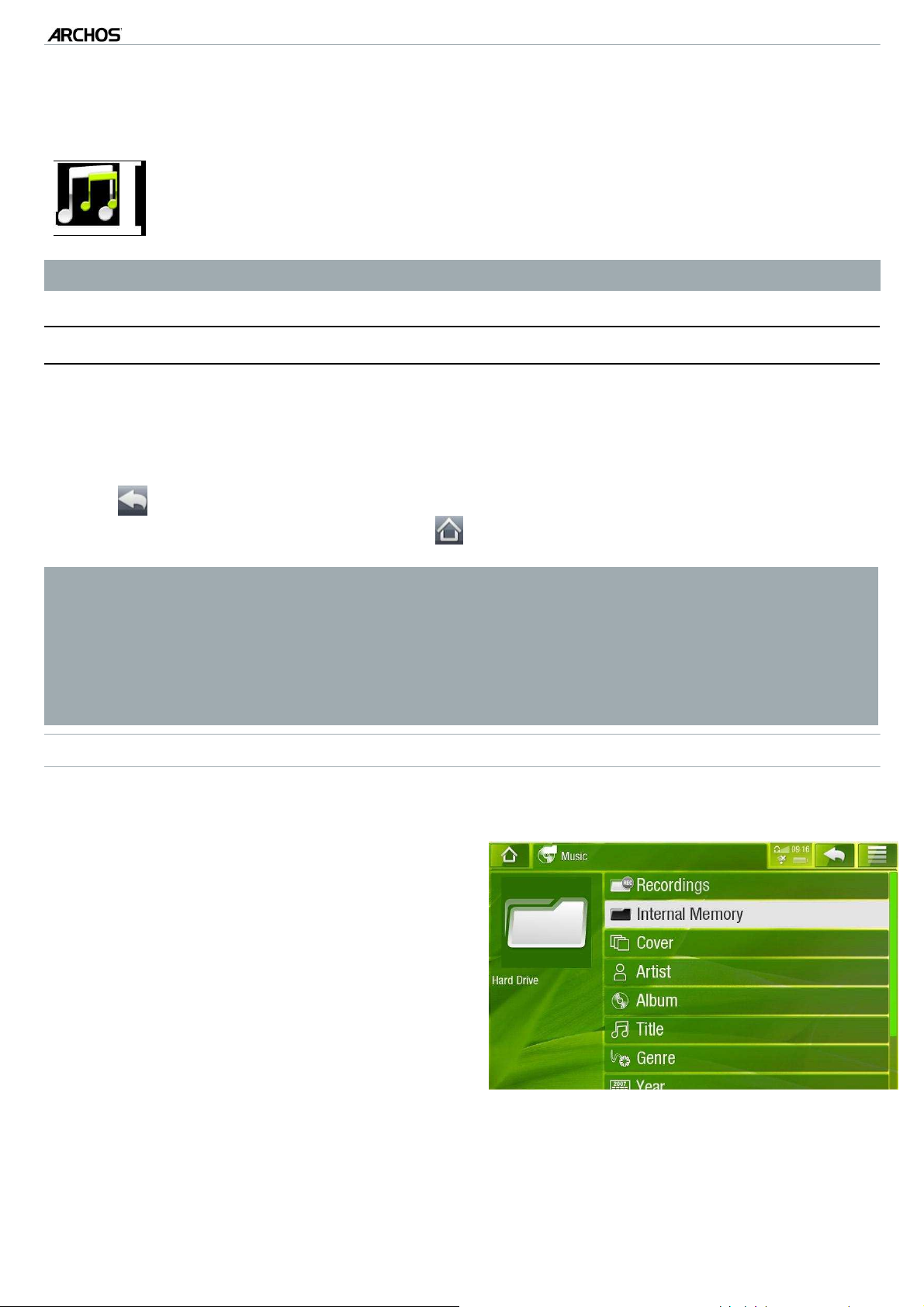
|
5
MANUAL V1.0
2. Odtwarzanie muzyki
. 16
Z poziomu ekranu startowego, dotknij ikony “
“
Internal Storage
” aby wyświetlić wszystkie pliki video zapisane w folderze
Music
” następnie wybierz
Music.
Możesz wznowić ostatnio odtwarzany plik muzyczny, jeśli został zatrzymany przed końcem.
2.1 Przeglądanie plików muzycznych
•
Są dwie możliwości przeglądania zapisanych plików muzycznych: poprzez
Bibliotekę muzyczną i Przeglądarkę muzyczną.
•
W obu przypadkach, możesz powrócić o jeden poziom poprzez dotknięcie ikony
. Gdziekolwiek znajdujesz się w interfejsie, możesz przejść bezpośrednio
do ekranu startowego poprzez ikonę
Jeśli pozostawisz ekran odtwarzania podczas gry utwór jeszcze się nie skończył, będzie
Odtwarzany w tle. To pozwala na przeglądanie zawartości swojego urządzenia, zdjęć,
Internetu, podczas słuchania muzyki. Możesz powrócić do ekranu odtwarzania muzyki
Bezpośrednio z obszaru powiadomień. Aby zatrzymać utwór, dotknij wstrzymaj na ekranie
odtwarzania a następnie ikonę Ekran startowy.
Biblioteka muzyczna
•
Biblioteka muzyczna (widok wyjściowy)
Pokazuje pliki posegregowane na ka-
tegorie (Okładka, Artysta, Album, Gatunek,
etc.) jeśli Twoje pliki muzyczne
zawierają te informacje.
•
Kiedy nowy plik jest kopiowany do
ARCHOS, Biblioteka muzyczna zostanie
Automatycznie zaktualizowana.
•
Jeśli niektóre z plików muzycznych
nie zawierają informacji, zostaną
sklasyfikowane jako nieznane
Bibliotece muzycznej.
(Unknown)
w
Page 17
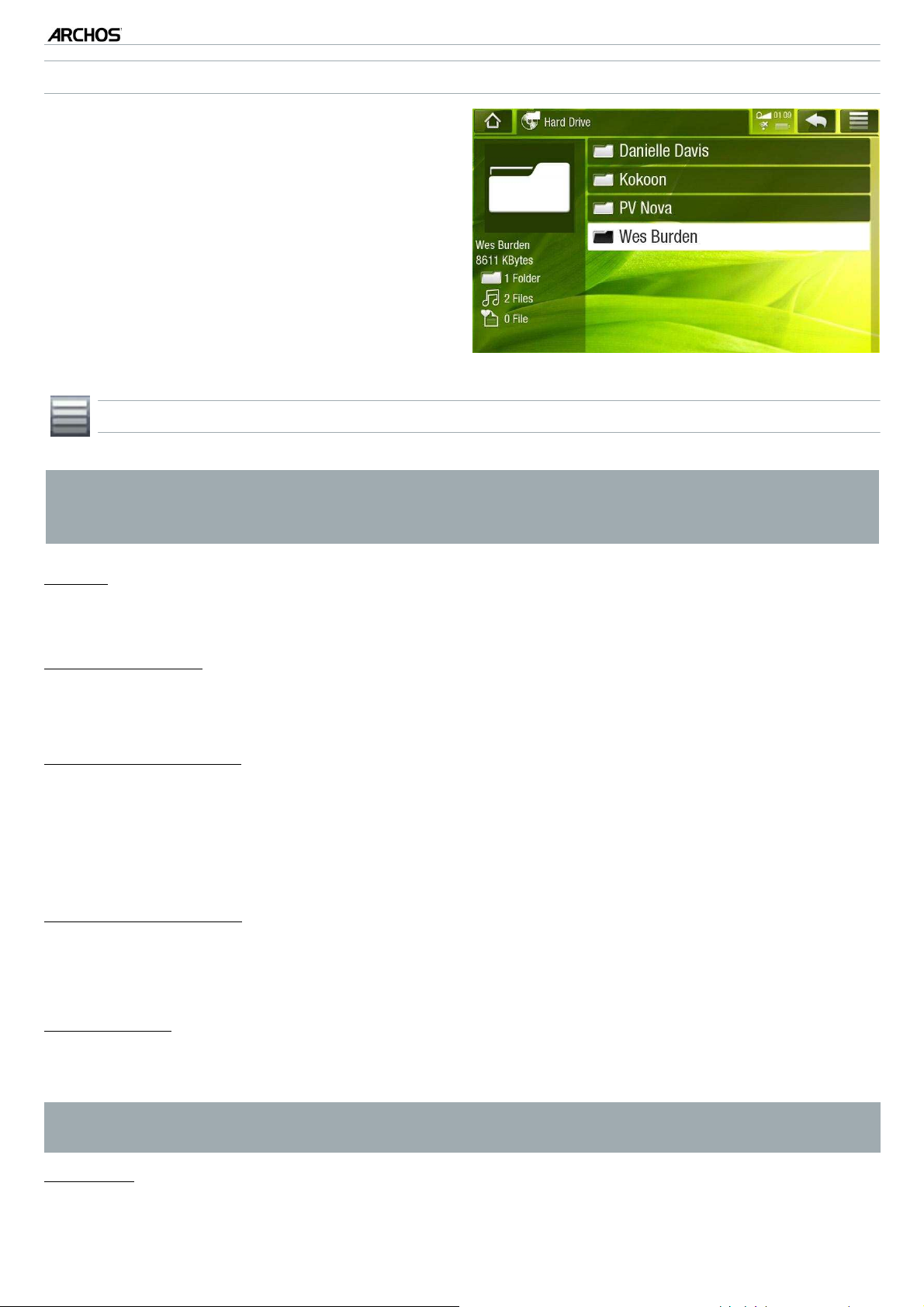
|
5
Przeglądarka
Przeglądarka umożliwia nawigację
•
poprzez folder plików muzycznych “Music”
znajdujący się
•
Wejdź w “
w pamięci wewnętrznej.
Internal Memory
MANUAL V1.0
”
w wyjściowy widok Biblioteki
muzycznej.
Elementy menu przeglądania oraz Biblioteki muzycznej*
. 17
* Dostępne element będą się różnić w zależności od wybranego trybu (Biblioteka muzyczna
Lub Przeglądarka.
“Info”
- wyświetla informację o zaznaczonym pliku muzycznym.
“Show playlist”
- otwiera listy odtwarzania (zobacz:
listy odtwarzania
).
“File Management”
- “
Rename
”: pozwala na zmianę nazwy zaznaczonego pliku muzycznego używając
Wirtualnej klawiatury. Zobacz: Używanie wirtualnej klawiatury.
- “
Delete
”: pozwala na usunięcie zaznaczonego pliku. Pojawi się okienko
zatwierdzające.
“Create Bookmark”
- tworzy skrót (na Ekranie startowym, w menu “
Music
”) do zaznaczonego
utworu, artysty, albumu, folderu, etc.
“Bookmark”
- “
Resume
- “
Clear
”: wznowi odtwarzanie zaznaczonego utworu z zakładki.
”: usunie zakładkę z zaznaczonego utworu.
“Bookmark” pojawia się jedynie jeśli zakładka była uprzednio założona.
“Search”
- umożliwia wyszukanie wybranego utworu poprzez wpisanie kilku liter lub słowa.
Zobacz: Używanie wirtualnej klawiatury.
Page 18

|
5
MANUAL V1.0
18
“Settings”
-
pozwala na wyświetlenie ekranu ustawień odtwarzacza muzyki (zobacz: Ustawienia
Odtwarzacza muzyki) lub ekranu ustawień dźwięku “Sound” (zobacz: Ustawienia
Dźwięku).
2.2 Odtwarzanie muzyki
•
Przesuń palcem po ekranie wertykalnie aby przeglądać listę.
•
Dotknij utwór raz aby zaznaczyć i ponownie aby odtworzyć.
Ekran odtwarzania muzyki
1. Ikona menu
2. Ikona powrotu
3. Ikona ekranu startowego
4. Ikona odtwórz /wstrzymaj
5. Poprzedni utwór
6. Następny utwór
7. Pasek upływu czasu
8. Poziom głośności
Przyciski menu odtwarzania
• Aby zatrzymać/wznowić utwór, dotknij /
(Zobacz nr 4)
• Aby odtworzyć poprzedni/następny utwór (Zobacz nr 5 lub 6).
•
Aby przeglądać utwory podczas słuchania muzyki, dotknij ikony powrotu
. To przeniesie Cię do Biblioteki muzycznej lub ekranu przeglądania
Z którego uruchomiłeś utwór (zobacz nr 2).
•
Możesz dotknąć pasek upływu czasu aby przejść bezpośrednio do innego miejsca
W utworze. Możesz także przesunąć kursor na pasku aby przejść do wybranego
Miejsca w utworze (zobacz nr 7).
•
Pasek głośności może być przesuwany w ten sam sposób (zobacz nr 8).
• Aby wyświetlić dostępne elementy menu, dotknij ikonę
(zobacz nr 1).
• Aby przejść bezpośrednio do ekranu startowego, dotknij ikonę (zobacz nr 3)
Page 19

|
5
Jeśli pozostawisz ekran odtwarzania podczas gry utwór jeszcze się nie skończył, będzie
Odtwarzany w tle. To pozwala na przeglądanie zawartości swojego urządzenia, zdjęć,
Internetu, podczas słuchania muzyki. Możesz powrócić do ekranu odtwarzania muzyki
Bezpośrednio z obszaru powiadomień. Aby zatrzymać utwór, dotknij wstrzymaj na ekranie
odtwarzania a następnie ikonę Ekran startowy.
Elementy menu odtwarzania
MANUAL V1.0
. 19
“Info”
- wyświetla informacje dotyczące zaznaczonego utworu.
“Set bookmark”
- zakłada zakładkę w danym miejscu w utworze. Można założyć tylko jedną zakładkę
na utwór.
-
aby wznowić odtwarzany utwór z zakładki przejdź do ekranu startowego w menu
“
Music
”, tam znajdują się założone utwory
. Możesz także przejść do Biblioteki
Muzycznej lub Przeglądarki i zaznaczyć utwór. Wybierz element menu “
następnie “
Resume
” (“
Clear
” usunie zakładkę z utworu).
Bookmark
”
“Set rating”
- pozwala na ocenę utworu (1-5) lub usunięcie oceny (żadna).
“Switch to TV out”
-
Jeśli podłączyłeś swój ARCHOS do telewizora przez opcjonalną Stację DVR, Mini
Dock lub Battery Dock, użyj tej opcji aby przełączyć obraz z ekranu ARCHOS
na ekran telewizora.
“Settings”
- Pozwala na wyświetlenie ekranu ustawień Odtwarzacza (zobacz: sekcja następna)
lub ekranu ustawień Dźwięku (zobacz: Ustawienia dźwięku)
2.3 Ustawienia odtwarzacza muzyki
•
W trybie muzycznym, możesz przejść do ekranu ustawień odtwarzacza poprzez
element menu “
•
Użyj lewej/prawej strzałki aby wybrać pożądany parametr.
Settings
”.
Page 20

|
5
MANUAL V1.0 20
“PlayMode”, “Repeat & Shuffle”
- poniższa tabelka wyjaśnia działanie odtwarzacza w zależności od ustawienia
w menu “
PlayMode
” i “
Repeat & Shuffle
”.
- ikona na ekranie odtwarzanie pokazuje bieżący tryb odtwarzania.
“PlayMode”
“Single”
“Folder”
“All”
“Repeat &
Shuffle”
“Normal”
“Repeat”
“Normal”
“Repeat”
“Shuffle”
“Normal”
“Repeat”
“Shuffle”
Co robi odtwarzacz muzyki…
- odtwarza bieżący utwór a potem się zatrzymuje.
- odtwarza bieżący utwór ciągle.
- odtwarza wszystkie utwory z bieżącego folderu
a potem się zatrzymuje.
- odtwarza wszystkie utwory z folderu jeden po
po drugim ciągle
- odtwarza losowo utwory z folderu.
- odtwarza wszystkie utwory znajdujące się na
ARCHOS a potem się zatrzymuje
- odtwarza wszystkie utwory znajdujące się
na ARCHOS jeden po drugim ciągle.
- odtwarza losowo wszystkie utwory znajdujące
się na ARCHOS.
Page 21

|
5
MANUAL V1.0 P.21
“Queue”
“Intro”
- pozwala na wybranie utworu do odtworzenia po skończeniu
odtwarzania bieżącego.
- podczas gdy utwór jest odtwarzany, przejdź do okna przeglądania,
Wybierz utwór do zaznaczenia, następnie otwórz go. To będzie
utwór czekający “w kolejce” do odtworzenia po bieżącym.
- możesz ustawić “w kolejce” tylko jeden utwór.
- odtwarza tylko pierwsze sekundy każdego utworu. Możesz ustawić
czas odtwarzania w “
Intro duration
”.
“Intro duration”
- definiuje jak długo utwór będzie odtwarzany kiedy “
“
Intro
”.
PlayMode
” jest ustawiony na
2.4 Ustawienia dźwięku
Ten ekran pozwala na ustawienie dźwięku w zależności od upodobań osobistych.
“Preset”*
- pozwala na szybkie wybranie profile dźwięku.
“Set Equalizer”*
- pozwala na ręczne ustawienie profilu. Wybierz tą opcję aby wyświetlić korektor
dźwięku (zobacz: następna sekcja).
* Te dwa parametry są zaznaczone na szaro, w momencie kiedy dźwięk wydobywa się
z wbudowanego głośnika urządzenia.
“Balance”
- pozwala na zbalansowanie dźwięku pomiędzy lewy/prawym kanałem stereo.
“Reset”
- resetuje ustawienia dźwięku I powraca do ustawień domyślnych.
Ekran korektora dźwięku “Equalizer”
• • ARCHOS posiada 5-stopniowy korektor dźwięku.
Wybierz pasek (Bass, Mid. bass, Mid. range, Mid. treble or Treble), następnie użyj
strzałek góra/dół do zmiany poziomu oraz zakresu częstotliwości.
Zaleca się zmianę tych ustawień podczas odtwarzania muzyki aby móc docenić jej walory
dźwiękowe.
Page 22

|
5
MANUAL V1.0 .22
2.5
•
•
Listy odtwarzania
Lista odtwarzania zawiera ścieżki dźwiękowe, które zostaną odtworzone jedna
Po drugiej.
Na Swoim ARCHOS, możesz tworzyć i odtwarzać dowolną ilość list.
Uwaga: kiedy usuwasz listę odtwarzania, usuwasz jedynie listę a nie muzykę z pamięci.
Odtwarzanie listy
•
W Bibliotece muzycznej, zaznacz
“
Playlist
•
Zaznacz listę i otwórz ją. Panel z
Zawartością listy otworzy się po
prawo.
•
Otwórz pierwszy element z listy aby
” i otwórz.
rozpocząć odtwarzanie.
Elementy menu listy
To menu pojawia się kiedy zaznaczony jest plik muzyczny:
“Add to playlist”
- “
Selected file
- “
All files
“Insert in playlist”
- “
Selected file
- “
All files
”: doda wszystkie utwory (z lewego panelu) przed bieżącym utworem listy
”: doda zaznaczony utwór na koniec listy odtwarzania.
”: doda wszystkie utwory (z lewego panelu) na koniec bieżącej listy.
”: doda zaznaczony utwór przed bieżącym utworem listy
“Hide playlist”
- zamyka edytora listy odtwarzania.
To menu pojawia się kiedy zaznaczony jest prawy panel (edytor listy
odtwarzania):
“Track”
- “
Remove track
”: usuwa zaznaczony utwór z listy odtwarzania.
Page 23

- “
Move
|
5
MANUAL V1.0 23
”: pozwala na zmianę pozycji utworu w obrębie listy odtwarzania.
Zaznacz utwór, który ma zostać przesunięty, wybierz element menu “
Następnie wybierz “
Move
”. Następnie zaznacz miejsce na które chcesz przenieść
Utwór I potwierdź.
“Playlist”
- “
- “
Clear
Shuffle
”: usuwa bieżącą listę odtwarzania.
”: Losowo zmienia pozycje utworów w obrębie listy odtwarzania.
“Save playlist”
- “
Save
- “
Save As
”: zapisuje bieżącą listę w folderze
”: to samo co “
Save
”, ale pozwala na zapisanie nazwy listy odtwarzania.
Playlists
.
Zobacz: Używanie wirtualnej klawiatury.
“Hide playlist”
- zamyka edytora listy odtwarzania.
Tworzenie nowej listy odtwarzania
Track
”,
1. Podczas gdy znajdujesz się w przeglądarce muzycznej, wybierz “
Show playlist
”.
Panel listy odtwarzania pojawi się po prawej stronie. Jako ustawienie domyślne,
Nowa lista zawiera te same utwory, które były odtwarzane ostatnio. Naciśnij
“
Playlist
” > “
Clear
” aby usunąć. Teraz można zmodyfikować listę.
2. Z lewego panelu wybierz utwory, które chcesz dodać do listy. Zaznacz utwór I
otwórz aby dodać do listy. Powtarzaj czynność do momentu dodania wszystkich
utworów.
Aby dodać wszystkie utwory z folderu: otwórz folder w lewym panelu i zaznacz pierwszy
utwór. Następnie użyj elementu “Add to playlist” lub “Insert in playlist” i zaznacz:
“All files”.
3. Gdy już jesteś zadowolony z nowej listy, wybierz “
następnie “
Save as
”.
Save playlist
” aby zapisać,
4. Wpisz nazwę nowej listy odtwarzania (zobacz: Używanie wirtualnej klawiatury)
i wybierz “
OK
”.
Użyj tabulatora do przeskakiwania pomiędzy lewym i prawym panelem.
Edycja listy odtwarzania
Aby edytować listę odtwarzania:
1. W Bibliotece muzycznej zaznacz “
Playlist
” i otwórz.
Page 24

|
5
MANUAL V1.0 24
2. Zaznacz listę, którą chcesz zmodyfikować i otwórz. Panel zawierający elementy
Listy odtwarzania pojawi się po prawej stronie.
3. Teraz możesz dodać, mieszać, przenosić lub usuwać utwory w ramach listy
używając odpowiednich elementów menu. Dostępne elementy będą się różnić w
zależności od panelu, który wybierzesz (zobacz: Elementy listy odtwarzania).
4. Po dokonaniu zmian dotknij element menu “
i wybierz “
wybierz “
Save
” aby zapisać. Jeśli chcesz zmienić nazwę,
Save As
”.
Save playlist
”
2.6 Wgrywanie muzyki na ARCHOS
Istnieją dwa główne sposoby wgrania muzyki z komputera na Twoje urządzenie
ARCHOS:
1. Windows Media® Player: skopiuj pliki używając Windows Media® Player 11lub
nowszy:
Użyj Windows Media® Player 11 lub nowszy (zakładka
Zsynchronizować pliki komputera z ARCHOS. Zobacz: Wgranie plików na
ARCHOS po więcej informacji.
2.
Windows® Explorer
Music
UWAGA: Dla obu metod transferu plików z PC na ARCHOS wymagane jest zainstalowanie na
znajdującego się na ARCHOS.
: Kopiuj I wklej swoje pliki muzyczne do folderu
Sync) aby
komputerze Windows Media Player® 11 lub nowszego.
Aby dowiedzieć się jak połączyć/rozłączyć ARCHOS z twoim komputerem, zobacz:
Transfer plików.
Transfer płyt CD na ARCHOS
Możesz łatwo tworzyć pliki muzyczne dzięki Windows Media® Player 11
lub nowszy, do konwertowania płyt CD na format plików ARCHOS:
1. Wsadź CD do komputera, następnie Windows® zapyta Cię jaką ma wykonać akcję.
2. Wybierz “
Rip music from CD”
, aby Windows Media® Player przegrał utwory z
CD. Utwory zostaną automatycznie przekonwertowane na format
MP3 lub WMA w zależności co wybierzesz w opcjach kopiowania w Windows
Media® Player. Formatem domyślnym jest WMA.
Page 25

|
5
MANUAL V1.0 25
3. Gdy proces zostanie zakończony, album zostanie
Dodany do Biblioteki muzycznej
.
4. Zobacz: transfer plików aby znaleźć informację jak
Przesłać pliki na urządzenie ARCHOS.
Zobacz instrukcje Windows Media® Player po więcej
informacji.
• Sprawdź obowiązujące w Twoim kraju prawo i regulacje
Odnośnie kopiowania plików..
• Niektóre płyty CD mają system zabezpieczający przed
kopiowaniem do Windows Media Player.
2.7 Odtwarzanie muzyki udostępnionej z PC (UPnP)
•
Gdy podłączony do domowej sieci WiFi, Twój ARCHOS umożliwia
bezpośrednie oglądanie udostępnionych plików muzycznych
przechowywanych na Twoim komputerze w bibliotece Windows Media®.
•
Żeby funkcja ta zadziałała, musisz mieć połączenie bezprzewodowe WiFi oraz
Windows Media® Player 11lub nowszy zainstalowany na PC.
* Istnieją inne oprogramowania na rynku, które umożliwiają udostępnianie plików
w standardzie UPnP.
•
ARCHOS używa standardu UPnP (Universal Plug-and-play) do przesyłania
udostępnionych plików muzycznych z
•
Zobacz:
Jeśli nie możesz zainstalować Windows Media® Player 11 lub nowszego, istnieje możliwość
dostępu do i odtwarzania plików z komputera poprzez przeglądarkę plików ARCHOS.
Zobacz: Przeglądanie innych komputerów w sieci.
Odtwarzanie udostępnionych plików z PC (UPnP).
biblioteki Windows Media®.
Page 26

|
5
MANUAL V1.0 .26
3. Oglądanie zdjęć
Z poziomu ekranu startowego, dotknij ikony “
“
Internal Storage
” aby wyświetlić wszystkie pliki video zapisane w
Photo
” następnie wybierz
folderze Photo.
Możesz wznowić pokaz slajdów lub ostatnio oglądane zdjęcia.
3.1 Przeglądanie zdjęć
•
Przeglądarka “
Na pamięci wewnętrznej ARCHOS.
• Możesz powrócić o jeden poziom w interfejsie poprzez dotknięcie ikony
Gdziekolwiek się znajdujesz w interfejsie, możesz zawsze przejść bezpośrednio
Do ekranu startowego dzięki ikonie.
Przeglądarka zdjęć
Photo
” pozwala na nawigację po folderze
Pictures
Pierwszy ekran trybu Photo pokazuje
•
wszystkie zdjęcia I podfoldery
Zlokalizowane w folderze
•
Aby obejrzeć zdjęcia, zaznacz jego
“thumbnail”, następnie otwórz. Jeśli
Jest w podfolderze folderu
otwórz podfolder aby zobaczyć
zdjęcie.
•
Przeglądarka zdjęć pozwala na
Pictures
Pictures
.
,
Przeglądanie zdjęć posortowanych na podstawie daty.
W przeglądarce każde zdjęcie wyświetlane jest z ikoną graficzną “ thumbnail”.
*
Elementy menu przeglądarki zdjęć
“Info”
- wyświetla informacje dotyczące zaznaczonego zdjęcia.
“File Management”
- “
Delete
”: pozwala na usunięcie zaznaczonego zdjęcia. Pojawi się ekran
zatwierdzający.
Page 27

|
5
MANUAL V1.0 .27
“Start slideshow”
- rozpoczyna pokaz slajdów od zaznaczonego zdjęcia.
“Create Bookmark”
- tworzy skrót do zdjęcia na Ekranie startowym w menu “
Photo
”.
“Settings”
- wyświetli ekran stawień Przeglądarki zdjęć
* Dostępne element menu będą się różnić w zalezności od tego gdzie znajdujesz się w
Przeglądarce zdjęć.
(zobacz: Ustawienia przeglądarki zdjęć).
3.2 Przeglądarka zdjęć
Aby otworzyć zdjęcie, zaznacz ikonę graficzną „thumbnail” i otwórz ją.
Ekran Przeglądarki zdjęć
Przyciski Przeglądarki zdjęć
•
Aby odtworzyć/zatrzymać pokaz slajdów
kliknij odtwórz / zatrzymaj
•
Aby wyświetlić ekran menu, dotknij gdziekolwiek na ekranie. Aby zamknąć,
dotknij ponownie.
•
Aby wyświetlić następne zdjęcie, przesuń palcem od strony prawej do lewej i
odwrotnie aby wrócić do poprzedniego.
•
Aby obrócić zdjęcie o 90° odwrotnie do wskazówek zegara, przesuń palec z dołu do
góry. Aby obrócić zgodnie ze wskazówkami zegara, przesuń palec z góry do dołu.
•
Aby powiększyć zdjęcie, przytrzymaj palec na zdjęciu aż będziesz zadowolony
z powiększenia. Możesz następnie przesuwać zdjęcie palcem. Aby wrócić do rozmiaru
oryginalnego, dotknij dwa razy (szybko) gdziekolwiek na ekranie.
Page 28

|
5
MANUAL V1.0 .28
• Możesz użyć paska aby przejść bezpośrednio do innego zdjęcia bieżącego
folderu.
• Aby wyświetlić dostępne elementy menu, dotknij ikonę .
•
Aby zamknąć zdjęcie i przejść do Przeglądarki zdjęć, dotknij ikonę
.
Aby wyjść z trybu przeglądania zdjęć i przejść bezpośrednio do Ekranu startowego,
dotknij ikonę
Elementy menu Przeglądarki zdjęć
“Info”
- Wyświetla informacje dotyczące zaznaczonego zdjęcia.
“Zoom”
- użyj paska do powiększenia/zmniejszenia bieżącego zdjęcia.
“Rotate”
- wybierz “
Left
” aby obrócić o 90° w kierunku przeciwnym do ruchu wskazówek
zegara.
- wybierz “
Right
” aby obrócić o 90° zgodnie z kierunkiem ruchu wskazówek zegara.
“Start slideshow”
- Rozpoczyna pokaz slajdów od bieżącego zdjęcia.
- element “
Pause slideshow
” pojawi się aby umożliwić wstrzymanie pokazu slajdów.
“Set as wallpaper”
- Używa bieżącego zdjęcia jako tapety urządzenia ARCHOS.
“Switch to TV out”
-
Jeśli podłączyłeś swój ARCHOS do telewizora przez opcjonalną Stację DVR, Mini
Dock lub Battery Dock, użyj tej opcji aby przełączyć obraz z ekranu ARCHOS
na ekran telewizora.
“Settings”
- wyświetli ekran ustawień Przeglądarki zdjęć (zobacz: następna sekcja).
Page 29

|
5
MANUAL V1.0 29
3.3 Ustawienia Przeglądarki zdjęć
•
W trybie “Photo” możesz przejść
Do ekranu ustawień poprzez
element menu “
•
Użyj lewej/prawej strzałki aby
Wybrać żądany parametr ustawień.
“Picture Pause”
- Definiuje czas wyświetlania zdjęcia podczas pokazu slajdów.
Settings
”.
“Transition”
- Definiuje efekt przejścia pomiędzy zdjęciami. Dostępnych jest kilka efektów do
wyboru.
“Sequence”
- Pozwala na włączenie/wyłączenie trybu losowego. Jeśli jest włączony na
“
Shuffle
“
Normal
”, zdjęcia będą pokazywane losowo. Aby wyłączyć ten tryb, wybierz
”.
“Format”
- Pozwala na zmianę format wyświetlania zdjęcia.
- “
Original
- “
Full Screen
”: wyświetla zdjęcie w oryginalnym formacie.
”: powiększa zdjęcie do całego ekranu. Aby zmieścić zdjęcie
Możliwe, że urządzenie obetnie górny/dolny pasek obrazu.
- “
Fit to width
”: powiększa zdjęcie do szerokości ekranu.
3.4 Pokaz slajdów
•
Aby odtworzyć pokaz slajdów, zaznacz zdjęcie w Przeglądarce zdjęć lub w momencie
oglądania zdjęcia i wybierz “
•
W trakcie pokazu slajdów, możesz zatrzymać w każdym momencie przez “
slideshow
Możesz ustawić czas wyświetlania każdego zdjęcia oraz efekty przejścia w
•
” lub przez dotknięcie ikony wstrzymania .
ustawieniach obrazów (zobacz: Ustawienia Przeglądarki obrazów).
Start slideshow
” , lub dotknij ikonę .
Pause
Page 30

|
5
MANUAL V1.0 30
3.5 Wgrywanie zdjęć na ARCHOS
Istnieją dwa główne sposoby wgrania zdjęć z komputera na Twoje urządzenie
ARCHOS:
1. Windows Media® Player: skopiuj pliki używając Windows Media® Player 11 lub
nowszy:
Użyj Windows Media® Player 11 lub nowszy (zakładka Sync) aby
Zsynchronizować pliki komputera z ARCHOS. Zobacz: Wgranie plików na
ARCHOS po więcej informacji.
2. Windows® Explorer: Kopiuj i wklej swoje zdjęcia do folderu
Photos znajdującego się na ARCHOS.
▲
zainstalowanie na komputerze Windows Media Player® 11 lub nowszego.
Aby dowiedzieć się jak podłączyć/rozłączyć ARCHOS z PC zobacz: Transfer plików.
!
UWAGA: Dla obu metod transferu plików z PC na ARCHOS wymagane jest
3.6 Odtwarzanie udostępnionych zdjęć z PC (UPnP)
•
Gdy podłączony do domowej sieci WiFi, Twój ARCHOS umożliwia
bezpośrednie oglądanie udostępnionych zdjęć przechowywanych na Twoim
komputerze w bibliotece Windows Media®.
•
Żeby funkcja ta zadziałała, musisz mieć połączenie bezprzewodowe WiFi oraz
Windows Media® Player 11lub nowszy zainstalowany na PC.
* Istnieją inne oprogramowania na rynku, które umożliwiają udostępnianie plików
w standardzie UPnP.
•
ARCHOS używa standardu UPnP (Universal Plug-and-play) do przesyłania
udostępnionych zdjęć z
•
Zobacz:
Jeśli nie możesz zainstalować Windows Media® Player 11 lub nowszego, istnieje możliwość
dostępu do i odtwarzania plików z komputera poprzez przeglądarkę plików ARCHOS.
Zobacz: Przeglądanie innych komputerów w sieci.
Odtwarzanie udostępnionych plików z PC (UPnP).
biblioteki Windows Media®.
Page 31

|
5
MANUAL V1.0 31
4. Używanie przeglądarki plików
Przeglądarka plików pozwala na nawigację wśród plików zapisanych
W pamięci wewnętrznej system ARCHOS. Na ekranie startowym dotknij
zakładkę aplikacji, po prawej stronie ekranu, i dotknij „File manager” aby
wejść w Przeglądarkę plików.
Zobaczysz dwa panele:
•
Panel po str. lewej to ten, którego
Zazwyczaj używasz do nawigacji
Po wewnętrznej pamięci urządzenia.
•
Panel po str. prawej to ten, który
Kopiowania lub przenoszenia plików
i folderów. (Zobacz: Kopiowanie i
Przenoszenie plików I folderów).
Na temat pamięci wewnętrznej ARCHOS:
Nie usuwaj bądź nie zmieniaj nazw plików oryginalnych: Music, Pictures, Video, Playlists,
etc. Na ekranie startowym, kilka ikon “Video”, “Music”, “Photo” odnosi się bezpośrednio
do tych folderów i nie będą działać jeśli zostaną one usunięte lub ich nazwy zmienione.
4.1 Nawigacja
Przyciski ekranu dotykowego
•
Możesz przesuwać pasek przewijania w górę/dół aby przewijać listę plików.
Możesz przewijać szybciej poprzez dotknięcie powyżej/poniżej kursora paska.
•
Aby otworzyć plik lub folder, dotknij go i zaznacz, następnie dotknij ponownie.
•
Aby przeskoczyć pomiędzy lewym/prawym panelem, dotknij bezpośrednio na
panel, który chcesz zaznaczyć.
• Aby wyświetlić dostępne elementy menu, dotknij ikonę .
•
Możesz wrócić jeden poziom w interfejsie poprzez dotknięcie ikony .
Gdziekolwiek znajdujesz się w interfejsie, możesz przejść bezpośrednio do
Ekranu startowego przez ikonę .
Page 32

|
5
MANUAL V1.0 32
Elementy menu Przeglądarki plików
Niektóre z poniższych elementów menu mogą się nie pojawić jeśli nie są dostępne dla
zaznaczonego pliku lub folderu.
“Info”
- wyświetla informacje dotyczące zaznaczonego pliku lub folderu.
“Select mode”
- aktywuje tryb wyboru, który umożliwia wybieranie plików i folderów, które
chcesz skopiować, przenieść lub usunąć poprzez zaznaczenie kwadratu (który
jest po lewej stronie pliku/folderu).Wybierz “
Navigation mode
” aby wyłączyć tryb
wyboru i powrócić do przeglądania plików.
“Create folder”
- tworzy folder w bieżącej lokacji.
- wpisz nazwę folderu przy pomocy Wirtualnej klawiatury (zobacz: Używanie
wirtualnej klawiatury).
“File Management”
- “
Rename
”: pozwala na zmianę nazwy pliku lub folderu przy pomocy Wirtualnej
klawiatury. (Zobacz: Używanie wirtualnej klawiatury).
- “
Delete
”: pozwala na usuniecie pliku/folderu i jego zawartości.
Pojawi się ekran potwierdzenia.
“Copy”
- “
Copy
”: pozwala na skopiowanie pliku/folderu do innego miejsca otwartego
w panelu przeglądarki.
- “
Copy all files
”: pozwala na skopiowanie wszystkich plików do innego miejsca
otwartego w panelu przeglądarki
- “
Move
”: pozwala na przeniesienie zaznaczonego pliku/folderu do innego miejsca
otwartego w panelu przeglądarki
Kopiowanie i przenoszenie plików i folderów
•
W lewym panelu zaznacz plik/folder, który chcesz skopiować/przenieść.
•
W prawym panelu, nawiguj do miejsca do którego chcesz skopiować/przenieść plik.
•
Wróć do lewego panelu ,wybierz “
“
Copy all files
Możesz także skorzystać z element menu “Select Mode”, który pozwala na wybranie
folderów i plików, które chcesz skopiować, przenieść lub usunąć, poprzez zaznaczenie
kwadratów znajdujących się po lewej stronie.
” lub “
Move
”, w zależności co chcesz zrobić.
Copy
”, następnie “
Copy
”,
Page 33

|
5
MANUAL V1.0 33
4.2 Używanie wirtualnej klawiatury
Wirtualna klawiatura jest interfejsem pozwalającym na wpisywanie tekstu, np. zmianę
nazwy pliku lub folderu, lub nadawanie nazw nowym plikom/folderom
1.
Ikona Ekranu startowego
2. Ikona powrotu
3. Bieżąca nazwa
pliku/folderu
4. Usuń znak znajdujący
się przed kursorem
5. Klawisz Tab
6. Klawisz Shift
7.
Zielony klawisz Alt:
zezwól/odrzuć dodatkowe
funkcje zielonych klawiszy.
8. Niebieski klawisz Alt:
•
wygląd wirtualnej klawiatury może zależeć od miejsca, w
którym się znajdujesz w interfejsie.
•
jeśli klawisz jest transparentny, oznacza to, że jest nie jest
aktywny.
Przyciski wirtualnej klawiatury
zezwól/odrzuć
dodatkowe funkcje
niebieskich klawiszy.
9. Przesuń kursor o jeden
znak w lewo
10. Przesuń kursor o jeden
znak w prawo
.
•
Aby wpisać znak, dotknij odpowiedniego przycisku.
•
Aby wyjść z klawiatury bez zapisania, dotknij ikonę
•
Kiedy chcesz zapisać, dotknij na przycisk Ok aby zapisać i wyjść z klawiatury
(zobacz nr 2).
Pojawi się Ekran potwierdzenia.
Page 34

|
5
MANUAL V1.0 . 34
5. Nawiązywanie połączenia WiFi
Kiedy nie używasz połączenia WiFi lub Bluetooth, pamiętaj o ich dezaktywacji w celu
oszczędzania baterii.
Pierwszym krokiem jest skonfigurowanie połączenie WiFi. Aby to było możliwe musisz
znajdować się w strefie WiFi, która pozwoli Ci na podłączenie. Za każdym razem kiedy
ARCHOS jest w zasięgu sieci, którą już raz skonfigurowałeś, będzie się starał nawiązać
połączenie.
Jak poprawić zasięg
Aby poprawić moc odbioru sieci WiFi,
upewnij się, ze nie zasłaniasz anteny WiFi,
umieszczonej z przodu urządzenia
(zaznaczonej na czerwono na zdjęciu).
Aktywacja WiFi
Zanim połączysz się z aplikacjami internetowymi, takimi jak przeglądarka www, musisz
najpierw włączyć funkcję WiFi i skonfigurować sieć WiFi:
1. Na Ekranie startowym dotknij ikony Menu
2. Na ekranie “
3. Jeśli funkcja WiFi jest wyłączona, dotknij pasek “Wi-Fi” i włącz. Następnie wybierz
Settings
” wybierz “
Wireless controls
, wybierz “
”.
Settings
” .
“Wi-Fi settings”.
ARCHOS przeskanuje otoczenie w poszukiwaniu dostępnych sieci WiFi
i wyświetli je u dołu ekranu.
Page 35

|
5
•
Kiedy funkcja WiFi jest włączona, ARCHOS
połączy się automatycznie z sieciami w zasięgu
wcześniej skonfigurowanymi.
•
Jeśli ARCHOS znajdzie nową sieć, która nigdy
nie była konfigurowana, wyświetli powiadomienie w lewym górnym rogu
interfejsu. Przesuń górny pasek w dół aby
odczytać wiadomość oraz zobaczyć dostępne
sieci WiFi.
Lista dostępnych sieci
•
Lista dostępnych sieci wyświetla wszystkie sieci będące w zasięgu urządzenia
•
Lista jest odświeżana automatycznie.
MANUAL V1.0 35
•
dotknij na ikonę sieci, z którą chcesz nawiązać połączenie, wpisz wymagane
informacje i dotknij ikony “
Connect
”. ARCHOS będzie próbował nawiązać
połączenie z siecią, której parametry wpisałeś.
* Dla bezpłatnych punktów dostępu do sieci WiFi nie jest wymagane wpisywanie żadnych
danych. Dla sieci zabezpieczonych wymagany jest klucz (seria cyfr i/lub liter) typu WEP,
WPA, lub WPA2, lub WPS (WiFi Protected Setup). Informacje uzyskasz u osoby
zarządzającej siecią.
Połączenie zaawansowane
•
Aby ręcznie wyszukać dostępne sieci WiFi, dotknij ekran “Wi-Fi settings”
następnie dotknij , następnie dotknij “Scan”.
•
Jeśli sieć WiFi, z którą się chcesz połączyć nie pojawi się na ekranie, przewiń
w dół ekranu, dotknij “Add a Wi-Fi network”. Wpisz wymagane ustawienia,
następnie dotknij “Save”.
•
Aby mieć dostęp do parametrów zaawansowanych(“Regulatory domain”, IP address”,
etc), dotknij ikonę menu , następnie dotknij “Advanced”. Pojawią się inne
parametry: Wymagane informacje uzyskasz u osoby zarządzającej siecią lub dostawcy
internetowego.
Page 36

|
5
MANUAL V1.0
. 36
6. Internet i WiFi
Przed uruchomieniem aplikacji internetowych upewni się że funkcja WiFi jest
włączona na Twoim urządzeniu i że masz dostęp do sieci WiFi.
* Aby dowiedzieć się więcej o połączeniu z Internetem, zobacz: Nawiązywanie
połączenia WiFi.
6.1 Przeglądanie Internetu
Uruchamianie przeglądarki internetowej
Z poziomu Ekranu startowego, dotknij ikonę Przeglądarki “
Browser
”. Możesz także
wejść do przeglądarki internetowej przy pomocy zakładki aplikacji, znajdującej się po
prawej stronie ekranu.
•
Jeśli masz już połączenie z Internetem, Przeglądarka po prostu się otworzy
i będziesz mógł zacząć przeglądać strony www.
•
Uwaga: nie wszystkie sieci bezprzewodowe oferują dostęp do Internetu. Niektóre
sieci tylko łączą komputery, bez połączenia z Internetem.
Jeśli czas i data są ustawione nieprawidłowo, możesz mieć problem z dostępem do
niektórych stron www (Zobacz: “Data i czas”).
Używanie Przeglądarki internetowej
•
Możesz przewijać strony wertykalnie i horyzontalnie przy pomocy palca. Aby
otworzyć link, po prostu dotknij go.
Możesz otworzyć kilka stron jednocześnie, przeglądać je jednocześnie na ekranie,
•
następnie dotknij jedną z nich aby otworzyć na pełnym ekranie.
•
Aby wrócić na poprzednią stronę w Przeglądarce, dotknij ikony powrotu
•
Aby wyświetlić dostępne elementy, dotknij ikonę menu .
•
Aby przejść bezpośrednio do Ekranu startowego, dotknij
•
W zależności gdzie znajdujesz się w Przeglądarce, dłuższe przytrzymanie
elementu da Ci dostęp do dodatkowych opcji.
•
Aby wypełnić pole tekstowe, dotknij to pole, następnie użyj wirtualnej klawiatury
do wpisania wymaganych informacji.
Page 37

|
5
Elementy manu Przeglądarki internetowej
MANUAL V1.0
. 37
“Go”
- Pozwala na wpisanie adresu żądanej strony www. Wpisz adres przy pomocy
wirtualnej klawiatury. Wybierz “Go” aby otworzyć stronę w bieżącym oknie.
“Bookmarks”
- otworzy menadżera “
visited
-
“Bookmarks”: Jest to lista zakładek. po prostu dotknij jedną z nich aby otworzyć
”, i “
History
Bookmarks
”.
”. Zobaczysz trzy zakładki: “
Bookmarks
”, “
Most
ją w bieżącym oknie. Dłuższe przytrzymanie na zakładce pozwoli na dostęp
do kilku opcji (edycja, zmiana nazwy, usunięcie, etc.). Aby dodać nową
zakładkę, możesz albo dotknąć “Add bookmark“ i wybrać nazwę i adres
Twojej zakładki, lub możesz to zrobić przez użycie ikony menu ,
która pozwoli na dodanie zakładki do ostatnio oglądanej strony.
- Pozostałe dwie zakładki pozwalają na dostęp do “Most visited” oraz “History”.
Dotknięcie ikony menu gdy jesteś w History da Ci możliwość usunięcia historii.
“New window”/”Windows”
- Pozwala na otworzenie nowego okna. Jeśli masz kilka okien otwartych jednocześnie
dotknij ”
Windows
” aby wyświetlić je wszystkie jednocześnie na ekranie. Dotknij
jedno małe okienko aby wyświetlić je na pełnym ekranie.
“Refresh” / “Stop”
- przestanie ładować stronę, jeśli jest w trakcie otwierania.
- odświeży bieżącą stronę, jeśli przestała się ładować.
“Forward”
- Przejdzie do następnej oglądanej strony.
“More”
- Pozwoli na dostęp do dodatkowych opcji (“
“
Downloads
Niektóre aplikacje internetowe wymagają specjalnych wtyczek, oprogramowania lub
Active X controls i mogą nie działać w specjalnej wersji Przeglądarki.
”, “
Settings
”).
Find on page
”, “
Select text
”, “
6.2 Odtwarzanie udostępnionych plików z PC (UPnP)
•
Gdy podłączony do domowej sieci WiFi, Twój ARCHOS umożliwia bezpośrednie
Page info
”,
oglądanie udostępnionych zdjęć przechowywanych na Twoim komputerze w bibliotece
Windows Media®.
Page 38

|
5
Żeby funkcja ta zadziałała, musisz mieć połączenie bezprzewodowe WiFi oraz Windows
•
Media® Player 11lub nowszy zainstalowany na PC.*
•
Jest to niezwykle przydatne, kiedy Twoja Biblioteka jest zbyt duża i nie mieści
na pamięci wewnętrznej urządzenia ARCHOS.
•
ARCHOS używa standardu UPnP (Universal Plug-and-play) do przesyłania
MANUAL V1.0
38
udostępnionych plików z biblioteki Windows Media®.
Przesyłanie jednego z udostępnianych plików komputera i wyświetlanie na TV
* Jeśli nie możesz zainstalować Windows Media® Player 11 lub nowszego, istnieje możliwość
dostępu do i odtwarzania plików z komputera poprzez przeglądarkę plików ARCHOS.
Zobacz: Przeglądanie innych komputerów w sieci..
Ustawianie opcji udostępniania plików z Windows Media Player
1. Podłącz ARCHOS do sieci WiFi (zobacz:
Ustanawianie połączenia).
2. Podłącz PC do tej samej sieci WiFi i włącz
Windows Media® Player, wersja 11 lub nowsza.
3. Kliknij zakładkę
ing...
Library
, i wybierz
Media shar-
Page 39

|
5
MANUAL V1.0
39
4. Zaznacz
OK
. ikona ARCHOS powinna pojawić się w oknie
Share my media to
, i kliknij
z symbolem ostrzegawczym*.
* UWAGA: Jeśli udostępniasz pliki po raz pierwszy,
może potrwać kilka minut wyświetlenie ikony
ARCHOS na twoim komputerze.
5. Zaznacz ikonę ARCHOS i kliknij
6. Aby zmodyfikować ustawienia, kliknij na
Allow
.
Settings
. Możesz wprowadzić nazwę
dla udostępnionych plików. Zobaczysz tę nazwę na urządzeniu ARCHOS.
Kliknij
7. Kliknij
8.
Możesz zamknąć Windows Media® Player, i rozpocząć przeglądanie plików z PC
OK
aby zapisać zmiany.
OK
aby zamknąć okno
Media Sharing
.
bezpośrednio na Swoim ARCHOS (zobacz: sekcja następna).
Odtwarzanie udostępnionych plików z PC na urządzeniu ARCHOS
Twój computer musi być podłączony do tej samej sieci co urządzenie ARCHOS
móc się z nim połączyć. Musisz mieś skonfigurowane opcje udostępniania plików w
Windows Media® Player. (Zobacz: sekcja poprzednia)
1. Na ekranie startowym ARCHOS dotknij ikony “
i wybierz “
2. Dotknij “
Network
Network ‘UPnP’
”.
” aby włączyć skanowanie urządzeń z udostępnionymi
Video
”, “
Music
” lub “
Photo
”,
plikami w zasięgu sieci WiFi.
3. Jeśli zapisałeś nazwę pliku w Windows Media® Player, powinna się ona
pokazać. Otwórz plik a zobaczysz wszystkie udostępnione pliki/zdjęcia/muzykę.
•
Jeśli jesteś w trybie oglądania filmów, będziesz mieć dostęp do wszystkich filmów
udostępnionych na komputerze w Bibliotece Windows Media®.
•
W ten sam sposób, tryb odtwarzania muzyki i zdjęć pozwoli Ci na dostęp do
zdjęć/muzyki udostępnionej na komputerze w Bibliotece Windows Media®.
aby
Uwaga: jeśli masz zdjęcia lub filmy w wysokiej rozdzielczości, może to wymagać
sieci WiFi z szybkim transferem danych. Jeśli ARCHOS znajduje się daleko od źródła
sieci WiFi, może to spowodować obniżenie prędkości przesyłu danych, a tym samym problem
z odtwarzaniem filmów/ plików na ARCHOS lub telewizorze udostępnionych na komputerze
Page 40

|
5
Przeszukiwanie innych komputerów w sieci
•
Jeśli jesteś podłączony do sieci Windows®, możesz przeszukiwać* udostępnione foldery
innych komputerów w sieci, używając Przeglądarki plików ARCHOS.
•
Podłącz ARCHOS do swojej sieci WiFi (zobacz: Ustanawianie połączenia WiFi).
•
Na Ekranie startowym, dotknij zakładkę aplikacji, po prawej stronie ekranu,
MANUAL V1.0
. 40
i dotknij “
Przeglądarki, wybierz pierwszą linię z listy (“
File Manager
” aby wejść w Przeglądarkę plików. W lewym panelu
Network
”). Jeśli urządzenie jest
podłączone do sieci WiFi, będzie szukał innych komputerów w sieci Windows®.
Możesz wybrać komputer i przeglądać jego udostępnione pliki.
* Jeśli computer z udostępnionymi plikami posiada nazwę Windows® i hasło, zostaniesz
poproszony o ich wpisanie zanim uzyskasz dostęp do plików.
Używając podwójnej Przeglądarki ARCHOS będziesz w stanie odtworzyć lub przesłać pliki
multimedialne
z komputera sieciowego na Twoje urządzenie. Możesz także przesłać pliki
ze swojego urządzenie do folderu udostępnionego komputera (zobacz: Kopiowanie i
przenoszenie plików).
Jeśli funkcja WiFi nie jest włączona lub nie masz połączenia z siecią, urządzenie
przeskanuje dostępne sieci i połączy się ze znaną mu siecią lub wyświetli listę
dostępnych sieci, abyś mógł się połączyć z jedną z nich.
6.3 Media Club
Media Club daje możliwość dostępu do filmów, muzyki etc. bezpośrednio z Twojego
urządzenia ARCHOS bez konieczności użycia komputera. Najlepszym rozwiązaniem jest
jest podłączenie ARCHOS do opcjonalnej Stacji DVR i zakupienie/wypożyczenie filmu i
odtworzenie go na Twoim telewizorze w zaciszu salonu.
1. Aby aktywować Media Club, musisz zarejestrować produkt on-line.
bezpośrednio na ARCHOS poprzez sieć WiFi. Możesz także zarejestrować ARCHOS na
stronie (www.archos.com/register).
2. Upewnij się, że skonfigurowałeś ARCHOS z siecią WiFi (zobacz: Ustanawianie
połączenia WiFi).
3. Na ekranie startowym wybierz “
W zależności od szybkości połączenia, będziesz miał możliwość odtworzenia utworu/filmu
który zakupiłeś/wypożyczyłeś już podczas ściągania. Filmy/utwory które ściągasz z Media
Media Club
” i wybierz kategorię.
Club zostają zapisane w folderach “Video”/“Music” .
Page 41

|
5
MANUAL V1.0
. 41
Oglądanie telewizji internetowej
Aby móc oglądać kanały telewizji internetowej bezpośrednio na swoim urządzeniu,
musisz zarejestrować ARCHOS on-line.
1. Najpierw połącz się z siecią WiFi*.
2. Z ekranu startowego wybierz “
3. Interfejs “
“
Favorites
* Aby dowiedzieć się jak ustanowić połączenie z Internetem, zobacz: Ustanawianie
połączenia WiFi
Web TV
” jest zorganizowany w kategorie, takie jak “
”, etc. Przeglądaj kategorie w poszukiwaniu kanału,który chcesz oglądnąć.
Media Club
”, następnie “
Web TV
”.
Location
”, “
Genre
4. Wybrany kanał telewizyjny otworzy się w Przeglądarce filmów. Dotknij ikonę
aby wyświetlić dodatkowe opcje:
-
“
Info
”: aby wyświetlić informacje nt. programu telewizyjnego.
-
“
Add to favorites
(lub go usuwa). Wszystkie ulubione kanały telewizyjne
będą dostępne bezpośrednio z “
-
“
Format
-
“
Sound
”: pozwala na zmianę formatu wyświetlanego programu.
”: wyświetla ekran ustawień dźwięku (zobacz:
” / “
Remove favorite
”: dodaje bieżący kanał do ulubionych
Media Club
” > “
Web TV
” > “
Favorites
Ustawienia dźwięku
”.
”,
).
Słuchanie internetowych stacji radiowych
Aby móc słuchać radia internetowego bezpośrednio na swoim urządzeniu,
musisz zarejestrować ARCHOS on-line.
1. Najpierw połącz się z siecią WiFi*.
2. Z ekranu startowego wybierz “
3. Interfejs “
“
Genre
”, “
Web Radio
Most Popular Stations
” jest zorganizowany w kategorie, takie jak “
Media Club
”, następnie “
Web Radio
”.
Location
”,
” etc. Przeglądaj kategorię w poszukiwaniu radio stacji
/podcastu, którego chcesz słuchać.
4. Stacja radiowa/podcast, który wybierzesz otworzy się automatycznie. Wybranie
ikony menu wyświetli dodatkowe opcje:
-
“
Info
”: aby wyświetlić informacje nt. stacji radiowej/podcastu.
“
Add to favorites
-
ulubionych
będą dostępne bezpośrednio z
(lub go usuwa).
” / “
Remove favorite
”: dodaje bieżący kanał radiowy do
Wszystkie ulubione kanały radiowe/podcasty
“
Media Club
” > “
Web Radio
” > “
Favorites
”.
-
“
Sound
”: wyświetla ekran ustawień dźwięku (zobacz:
Ustawienia dźwięku
).
Page 42

|
5
MANUAL V1.0 .42
7. Transfer plików
!Uwaga: Aby móc przesyłać pliki musisz miec zainstalowany Windows MediaPlayer 11
l lub nowszy.
7.1 Podłączanie ARCHOS do komputera
1. Podłącz dołączonym kablem USB urządzenie ARCHOS.
2. Podłącz końcówkę kabla USB do komputera.
3.
ARCHOS się włączy i zapyta czy chcesz
nawiązać połączenie. Wybierz połączenie
urządzeń. Jeśli wybierzesz anulację połączenia, możesz zawsze przesunąć górny pasek
w dół aby uzyskać powiadomienie USB
i wybrać ponowne połączenie.
4.
Ikona ARCHOS pojawi się na Twoim
komputerze. ARCHOS zacznie się ładować
a Ty możesz zacząć przesyłać pliki.
Page 43

|
5
MANUAL V1.0 43
7.2 Wgrywanie plików na ARCHOS
Istnieją dwie główne metody wgrywania plików na ARCHOS:
1. Skopiuj swoje pliki (filmy, muzykę, zdjęcia) z Windows Media® Player 11 lub
nowszy:
Przycisk synchronizacji w Windows Media® Player jest jednokierunkowy. Wgra
filmy, muzykę i zdjęcia na Twój ARCHOS. Da ci możliwość posiadania tych samych plików
na ARCHOS co w Bibliotece Windows Media® Player.
1. Podłącz ARCHOS do komputera. Zobacz podłączanie ARCHOS
do komputera
.
2. Na komputerze, uruchom Windows Media® Player 11 (lub nowszy).
3. Wybierz zakładkę synchronizacji “
Sync”
.
4. Wybierz pliki, które chcesz przenieść. Przenieś wybrane folder lub
filmy do prawego panelu.
5. Kliknij przycisk
Start Sync
.
6. Wybrane filmy, utwory i zdjęcia zostaną skopiowane bezpośrednio
do odpowiednich folderów
Zobacz zakładkę pomoc w Windows Media® Player po dodatkowe informacje.
Video, Music
lub
Pictures
na ARCHOS.
2. Drugą metodą jest wykorzystanie Windows® Explorer do skopiowania i wklejenia
plików z komputera do folderów
Video, Music
lub
Pictures
na Twoim ARCHOS.
7.3 Rozłączanie
•
Upewnij się że żadne pliki nie są przesyłane z ARCHOS do komputera.
•
Odłącz kabel USB z urządzenia ARCHOS i komputera.
•
W momencie odłączenia ARCHOS od komputera, urządzenie automatycznie
zaktualizuję bibliotekę multimediów, wszystkie pliki pojawią się w Bibliotece
muzycznej i obrazów.
•
W przypadku, gdy niektóre pliki nie pojawią się w odpowiedniej bibliotece,
wybierz “
Settings
” > “
Device Storage
” > “
Multimedia library update
” aby dokonać
pełnej aktualizacji biblioteki multimediów.
O pamięci wewnętrznej ARCHOS:
Nie usuwaj bądź nie zmieniaj nazw oryginalnych folderów: Music, Pictures, Video, Playlists,
etc. Na Ekranie startowym, niektóre ikony “Video”, “Music”, “Photo”. .) prowadzą
bezpośrednio do tych folderów i nie będą działać jeśli zostaną usunięte bądź zmienione.
Page 44

|
5
MANUAL V1.0
8. Główne ustawienia
Z poziomu Ekranu startowego, dotknij ikony menu,
. 44
następnie “
Settings
”i wybierz kategorię: “
Controls”, “Sound & Display”, “Date & Time
Używanie ekranu dotykowego
Jeśli pojawia się strzałka w dół przy parametrze,
•
oznacza to że to ustawienie posiada pod-parametry
•
Dotknij go aby rozwinąć listę pod-parametrów.
Jeśli pojawi się kwadrat do zaznaczenia po prawej
stronie parametru, zaznacz/odznacz by włączyć/
wyłączyć funkcję.
Jeśli to możliwe, możesz przewijać palcem różne ustawienia (głóg/dół),
•
które początkowo nie były widoczne.
Wireless
”, etc.
• Po zakończeniu ustawiania opcji, dotknij ikony powrotu aby
wrócić do listy ustawień, lub dotknij ikonę
aby przejść bezpośrednio
do Ekranu startowego. Twoje ustawienia są zapisane
automatycznie.
• Kiedy to możliwe, możesz użyć ikony menu aby wejść w opcje dodatkowe.
8.1 Ustawienia bezprzewodowe
To menu pozwala na zarządzanie połączeniami z siecią WiFi oraz Bluetooth jak
również ustawić Tryb samolotowy.
Gdy nie potrzebujesz połączenia WiFi lub Bluetooth, pamiętaj o ich deaktywacji
aby oszczędzać baterię urządzenia.
“Wi-Fi”
- dotknij paska aby włączyć/wyłączyć funkcję WiFi.
“Wi-Fi settings”
-
pozwala na ustawianie i zarządzanie sieciami WiFi. Zobacz: Ustanawianie połączenia
WiFi
.
Page 45

|
5
MANUAL V1.0
45
“Bluetooth”
-
dotknij paska aby włączyć/wyłączyć funkcję Bluetooth.
“Bluetooth settings”
- Pozwala na wprowadzenie nazwy urządzenia (nazwa która pojawi się na innych
urządzeniach Bluetooth), ukrycie/uwidocznienie, wyszukanie innych urządzeń
w zasięgu, etc.
- Lista innych urządzeń Bluetooth będących w zasięgu pojawi się na ekranie “Bluetooth
settings” , tak abyś mógł połączyć je z urządzeniem ARCHOS.
- Dotknij ikonę urządzenia Bluetooth, z którym chcesz nawiązać połączenie, i postępuj
zgodnie z instrukcjami na ekranie. Przeczytaj dokumentacje urządzenia Bluetooth dla
szczegółów.
ARCHOS jest kompatybilny z wieloma urządzeniami Bluetooth, takimi jak słuchawki stereo
Bluetooth A2DP .Nie wszystkie urządzenia Bluetooth są kompatybilne z ARCHOS.
“Airplane mode”
- Kiedy włączysz tryb samolotowy, automatycznie odłączone zostaną połączenia WiFi i
Bluetooth. Jest to wymagane na pokładach samolotów, aby nie zakłócać
wrażliwych urządzeń samolotu.
8.2 Dźwięk i wyświetlacz
“Sound settings”
“Media volume”
- Ustawia poziom głośności. Możesz także ustawić głośność poprzez przyciski
głośności znajdujące się na górze urządzenia.
“Audible selection”
- włącza/wyłącza dźwięk w momencie dotykania ekranu.
“Equalizer”
- ARCHOS posiada 5-stopniowy korektor dźwięku.
-
Przesuń pasek (Bass, Mid. bass, Mid. range, Mid. treble or Treble) na lewą lub prawą
stronę aby zmienić częstotliwość i zakres.
Zaleca się zmianę tych ustawień podczas słuchania muzyki, aby w pełni docenić jej walory
- Ten ekran pozwala także na balansowanie pomiędzy lewym i prawym kanałem
stereo.
Page 46

|
5
MANUAL V1.0
. 46
“display settings”
“Touch-Screen Calibration”
- Jeśli ekran dotykowy nie działa dokładnie, użyj tego przycisku i postępuj
zgodnie z instrukcjami aby wykalibrować go ponownie
Jeśli funkcja ta nie działa lub nie masz dostępu do ustawień, możesz wymusić kalibrację
ekranu dotykowego (zobacz: Przywracanie systemu)
.
“Accelerometer calibration”
-
Jeśli akcelerometr nie działa poprawnie (jeśli automatyczna rotacja ekranu
nie funkcjonuje poprawnie), użyj tego przycisku i postępuj zgodnie z instrukcjami
na ekranie.
“Orientation”
- Pozwala na włączenie/wyłączenie funkcji automatycznej zmiany orientacji obrazu
podczas obracania urządzenia.
“Animation”
- Pozwala na włączenie/wyłączenie wyświetlania animacji podczas otwierania i zamykania
aplikacji.
“Archos theme color”
- Pozwala na zmianę koloru (barwa, nasycenie i jasność) wszystkich
aplikacji multimedialnych ARCHOS (“Video”, “Music”, “Photo”, etc.).
“Brightness”
- Pozwala na dostosowanie jasności obrazu.
“Screen timeout”
- Pozwala na ustawienie opóźnienia momentu automatycznego wyłączenia ekranu.
- aby włączyć ponownie ekran, wciśnij raz Przycisk zasilania, i naciśnij raz jeszcze do
odblokowania obrazu.
8.3 Wyjścia TV
Te ustawienia są pomocne gdy ARCHOS jest podłączony do Stacji DVR,
Mini Dock lub Battery Dock.
“TV Connection”
- Kiedy ARCHOS jest podłączony do opcjonalnej Stacji DVR (dostępnej na
www.archos.com lub Media Club), wybierz typ wyjścia
Composite
(“
”, “
S-Video
”, “
RGB
”, “
Component
” lub “
HDMI
”), na podstawie tego
jak podłączyłeś Stację DVR do telewizora.
Page 47

|
5
“TV Format”
MANUAL V1.0
47
- wybierz pomiędzy systemami “
NTSC (USA)
” i “
PAL (Europe)
” (wybierz ten,
który jest kompatybilny z systemem Twojego telewizora).
- wybierz pomiędzy “
4/3
”, “
16/9
” lub “
Wide screen
” – format używany przez Twój
telewizor do wyświetlania obrazu.
- jeśli wybierzesz “
“
VGA 4/3 (640x480 60Hz)
(720x576 50Hz)
HDMI
” lub “
”, pojawią się następujące parametry:
”, “
480p 16/9 (720x480 60Hz)
720p 16/9 (1280x720 60Hz)
”. Wybierz rozdzielczość
”, “
576p 16/9
odpowiadającąTwojemu telewizorowi.
“Audio Output”
- Definiuje czy sygnał audio ma być przesyłany przez “
czy “
SPDIF
” w zależności od tego jak ARCHOS został podłączony do TV.
Analog Line-Out
8.4 Bezpieczeństwo i lokalizacja
Ten ekran pozwala pewnym aplikacjom Android™ na określenie
”, “
HDMI
”
Twojego bieżącego położenia poprzez nawiązanie połączenia z siecią WiFi lub GPS. Możesz
zdefiniować także metodę
bezpieczeństwa.
odblokowania ekranu jak również inne ustawienia
8.5 Aplikacje
Ten ekran pozwala na zarządzanie aplikacjami Android™. Możesz zobaczyć informacje
na temat wszystkich aplikacji zainstalowanych na urządzeniu..
8.6 Pamięć urządzenia
“Internal storage”
“Total space”
- Wyświetla informację o posiadanej pamięci wewnętrznej.
“Available space”
- Wyświetla dostępną pamięć wewnętrzną.
Uwaga: Każdy Mb odpowiada w przybliżeniu 1.07 megabajta. Formatowanie także zajmuje
miejsce w pamięci.
“Multimedia library update”
- W wypadku gdy niektóre z plików nie pojawią się w Bibliotece multimedialnej,
wybierz tą opcję aby dokonać pełnej aktualizacji bibliotek.
Page 48

|
5
MANUAL V1.0
. 48
“Format internal storage”
- formatuje pamięć wewnętrzną (usuwa wszystkie dane i licencje)
“System storage”
“Available space”
- wyświetla dostępne miejsce w pamięci systemu (pamięć ta jest używana do
przechowywania aplikacji Android™).
“Factory data reset”
- usuwa wszystkie dane na urządzeniu. Twoje urządzenie zostanie zresetowane do
ustawień fabrycznych.
8.7 Data i czas
Jeśli używasz Stacji DVR do zaprogramowania nagrywania programów na telewizorze,
upewnij się, że data i czas są ustawione poprawnie!
“Automatic”
- włącz tą funkcję jeśli chcesz ustawić czas automatycznie kiedy ARCHOS
jest podłączony do sieci WiFi.
- wyłącz tą funkcję aby ustawić datę i czas ręcznie. Pojawią się następujące
parametry: “
Set date
”, “
Select time zone
”, “
Set time
”).
“Set date”, “Select time zone”, “Set time”
- te parametry pozwalają na ręczne ustawienie aktualnej daty, strefy czasowej i czasu.
UWAGA: Jeśli data i czas nie są ustawione prawidłowo, możesz mieć problem z dostępem
do niektórych stron internetowych.
“Use 24-hour format”
- wybierz pomiędzy trybem 12 i 24h.
“Select date format”
- wybierz jeden z dostępnych formatów wyświetlania daty.
8.8 Język i region
Wybierz swój preferowany język i region, oraz skonfiguruj ustawienia tekstowe
aby móc w pełni korzystać z urządzenia.
Page 49

|
5
MANUAL V1.0
. 49
8.9 O urządzeniu
“Status”
- wybierz tą opcję aby zobaczyć poziom baterii oraz status, adres WiFi Mac, adres
Bluetooth, etc.
“Online registration”
- wybierz tą opcję aby zarejestrować urządzenie on-line (wymagane połączenie
WiFi): pozwoli Ci na dostęp do wsparcia technicznego oraz wtyczek (np:
TV i Radio) i płatnych ofert. Pozwoli Ci na dostęp do Media Club
pozwala na wybór, bezpośrednio z Twojego urządzenia, z listy
płatnej/do wypożyczenia oraz bezpłatnych multimediów.
- możesz się także zarejestrować przez komputer (www.archos.com/register).
“Legal information”
- pozwala na przeglądanie licencji.
“Model number”
- numer modelu urządzenia ARCHOS.
“Product Key”
- każdy ARCHOS ma unikalny numer.
- jeśli rejestrujesz urządzenie przez komputer, (www.archos.com/register),
zostaniesz poproszony o jego wprowadzenie.
“Plug-ins”
- wyświetla wszystkie zainstalowane wtyczki.
“Firmware version”
- wyświetla wersje mikroprogramów w systemie Digital Rights Management
(DRM),a także bieżącą wersję Android™.
“Firmware update”
-
użyj tego przycisku aby wyszukać aktualizacje on-line przez sieć WiFi.
Jeśli są dostępne, zostaną zaktualizowane automatycznie. Zobacz aktualizacja firmware.
8.10 Aktualizacja firmware
Firmware to system operacyjny (OS) Twojego ARCHOS. Jest on aktualizowany
okresowo. Istnieją dwie główne drogi aktualizacji systemu:
• • bezpośrednio na Twoim ARCHOS, jeśli ma podłączenie do sieci WiFi.
przez komputer z podłączeniem do Internetu.
Page 50

|
5
MANUAL V1.0
50
Aktualizacja bezpośrednio na urządzeniu (wymagane połączenie z siecia WiFi)
Jest to najprostszy sposób na aktualizację. Aby działało, musisz mieć połączenie
z siecią WiFi. Zobacz: Nawiązywanie połączenia z siecią Wifi.
1. Na Ekranie startowym dotknij ikony menu
następnie “
2. dotknij “
3.
ARCHOS przeszuka sieć w w celu znalezienia aktualizacji. Jeśli są dostępne,
About device
Firmware update
”.
”.
, wybierz “
Settings
zacznie je pobierać automatycznie. Postępuj zgodnie z instrukcjami
na ekranie.
Aktualizacja poprzez computer (wymagane połączenie z Internetem)
Możesz także zaktualizować oprogramowanie przez komputer:
1. Na komputerze idź do: www.archos.com/firmware.
2. Znajdź najnowsze oprogramowanie dostępne dla ARCHOS.
3. Porównaj najnowszą wersję z tą zainstalowaną na Twoim ARCHOS.
Numer oprogramowania jest widoczny w ustawieniach ekranu “
About device
(zobacz: O urządzeniu)
”,
”
4. Jeśli wersja on-line jest nowsza niż Twoja, postępuj zgodnie z instrukcjami
aby pobrać najnowszą wersję oprogramowania ARCHOS.
Twoja przeglądarka internetowa może ostrzec Cię przez instalowaniem tego oprogramowania
ARCHOS dołożył wszelkich starań aby zapewnić bezpieczeństwo i oprogramowanie to nie
uszkodzi Twojego komputera.
Page 51

|
5
MANUAL V1.0 51
9. ARCHOS wtyczki i dodatki
Możesz zakupić następujące urządzenia dodatkowe, aby ulepszyć swój
ARCHOS. Są one dostępne na stronie ARCHOS:
www.archos.com
bezpłatnych dodatków oraz wtyczek jest także dostępna na stronie ARCHOS.
Stacja DVR
, lub bezpośrednio w
Media Club
. Lista płatnych i
W momencie podłączenia Twojego ARCHOS z domowym
systemem rozrywki, Stacja DVR umożliwi Ci:
•
programowanie nagrywania programów TV poprzez ARCHOS TV
Programme
•
nagranie film bezpośrednio na ARCHOS, z telewizji kablowej,
odbiornika satelitarnego, tunera cyfrowego, oraz większości
standardowych źródeł.
•
podłączenie do ARCHOS kompatybilnego urządzenia USB:
Guide (EPG) (dostępny w większości krajów).
zewnętrznego twardego dysku, aparatu cyfrowego, etc.
•
odtworzenie filmu na telewizorze.
•
naładowanie ARCHOS.
DVR Snap-on
Mini Dock
W momencie połączenia z ARCHOS, DVR Snap-on umożliwi
Ci:
•
nagrywanie audio/video, bezpośrednio na Twój ARCHOS,
z większości standardowych źródeł audio/video.
W momencie połączenia z ARCHOS, Mini Dock umożliwi Ci:
•
wyświetlanie obrazu z ARCHOS na Twoim TV (S-Video i
wyjścia kompozytowe).
•
podłączenie do ARCHOS kompatybilnego urządzenia
zewnętrznego twardego dysku, aparatu cyfrowego, etc.
•
naładowanie Twojego ARCHOS.
Page 52

|
5
Battery Dock
TV Snap-on
Battery dock jest jak Mini Dock ale zawiera także baterię aby
zapewnić Twojemu ARCHOS dłuższy czas zabawy.
Cyfrowy odbiornik telewizyjny, który umożliwia Ci oglądanie i
nagrywanie cyfrowej telewizji bezpośrednio na Twój ARCHOS.
GPS Car Holder
Pozwala na przymocowanie ARCHOS na przedniej szybie aby
MANUAL V1.0 52
służył jako GPS. Twoje urządzenie zawiera wbudowany odbiornik GPS.
Odwiedź www.archos.com
aby zakupić licencję GPS i aktywować ją na
produkcie.
Page 53

|
5
MANUAL V1.0 53
Rozwiązywanie problemów
Resetowanie ARCHOS
•
Jeśli urządzenie przestanie wykonywać operacje,
możesz go wyłączyć przyciskając i przytrzymując
przycisk zasilania przez 15 s.
•
Jedynie w wypadku, gdy przycisk zasilania nie zresetuje
urządzenia, powinieneś zastosować „twardy reset” poprzez
nakłucie przycisku zlokalizowanego z tyłu urządzenia,
obok portu USB lub na dole urządzenia, po lewej
stronie (w zależności od modelu, który posiadasz).
Uwaga :Reset urządzenie nie spowoduje utraty żadnych danych.
Jednakże niektóre ustawienia będą przywrócone do ustawień fabrycznych.
Przywracanie systemu
Jeśli ARCHOS nie działa prawidłowo, lub nie pokazuje niektórych utworów lub
filmów
pamięci wewnętrznej, formatowanie jej, etc.
1. Naciśnij i przytrzymaj aby włączyć urządzenie.
2. Kiedy ekran zostanie włączony, od razu wciśnij i przytrzymaj przycisk + Vol
W trakcie przywracania system, ekran dotykowy jest nieaktywny. Aby wybierać opcje,
użyj przycisków głośności. Aby zatwierdzić opcje przyciśnij przycisk ON/OFF.
Tryb przywracania system daje Ci kilka opcji:
, które wgrałeś, możesz przywrócić system. Pozwala na naprawę
(głośność) - tryb przywracania rozpocznie się (biały ekran).
“No”
- anuluje przywracanie systemu.
“Repair Disk”
- naprawia strukturę plików na pamięci wewnętrznej.
- nie usuwa żadnych danych.
Page 54

|
5
MANUAL V1.0 54
“Format Disk”
- formatuje pamięć wewnętrzną.
- wszystkie dane i licencje są usuwane.
“Check Disk”
- sprawdza pamięć wewnętrzną i naprawia błędy jeśli takowe występują.
- nie usuwa żadnych danych.
“Force Touchscreen Calibration”
- użyj tej funkcji jeśli ekran dotykowy nie odpowiada i nie masz dostępu
do ustawień (zobacz: Problemy z Ekranem dotykowym)
- podążaj za instrukcjami na ekranie.
Problemy z Ekranem dotykowym
•
Jeśli Ekran dotykowy nie działa poprawnie, przejdź do ekranu ustawień dźwięku i
wyświetlacza, dotknij ikony > “
•
Następnie użyj przycisku kalibracji ekranu “
Settings
” > “
Sound & display
”).
Touch-Screen Calibration
” i podążaj za
instrukcjami na ekranie
Jeśli to nie działa lub nie masz dostępu do ekranu ustawień dźwięku i wyświetlacza, możesz
wymusić kalibrację ekranu (zobacz: Przywracanie systemu)
Page 55

|
5
MANUAL V1.0
55
Wsparcie techniczne
Potrzebujesz pomocy? Możesz ją uzyskać:
•
na naszej Stronie: zobacz sekcję często zadawanych pytań (FAQ)
www.archos.com/faq
•
możesz zapytań nasz zespół wsparcia technicznego:
odwiedź: www.archos.com/support po wsparcie email.
•
Zadzwoń: U.S. i Kanada: wybierz 877-300-8879 .
Wszystkie nazwy marek i produktów są znakami towarowymi i własnością ich
odpowiednich właścicieli. Windows Media ® i Windows ® są znakami towarowymi lub
zastrzeżonymi znakami towarowymi Microsoft Corporation w Stanach Zjednoczonych i / lub
innych krajach. Dane techniczne mogą ulec zmianie bez powiadomienia. Mogą wystąpić
błędy lub pominięcia. Obrazy i ilustracje mogą nie zgadzać się z treścią. Wszystkie
informacje zawarte w niniejszej instrukcji były poprawne w momencie publikacji.
COPYRIGHT © 2009 ARCHOS. Wszelkie prawa zastrzeżone.
